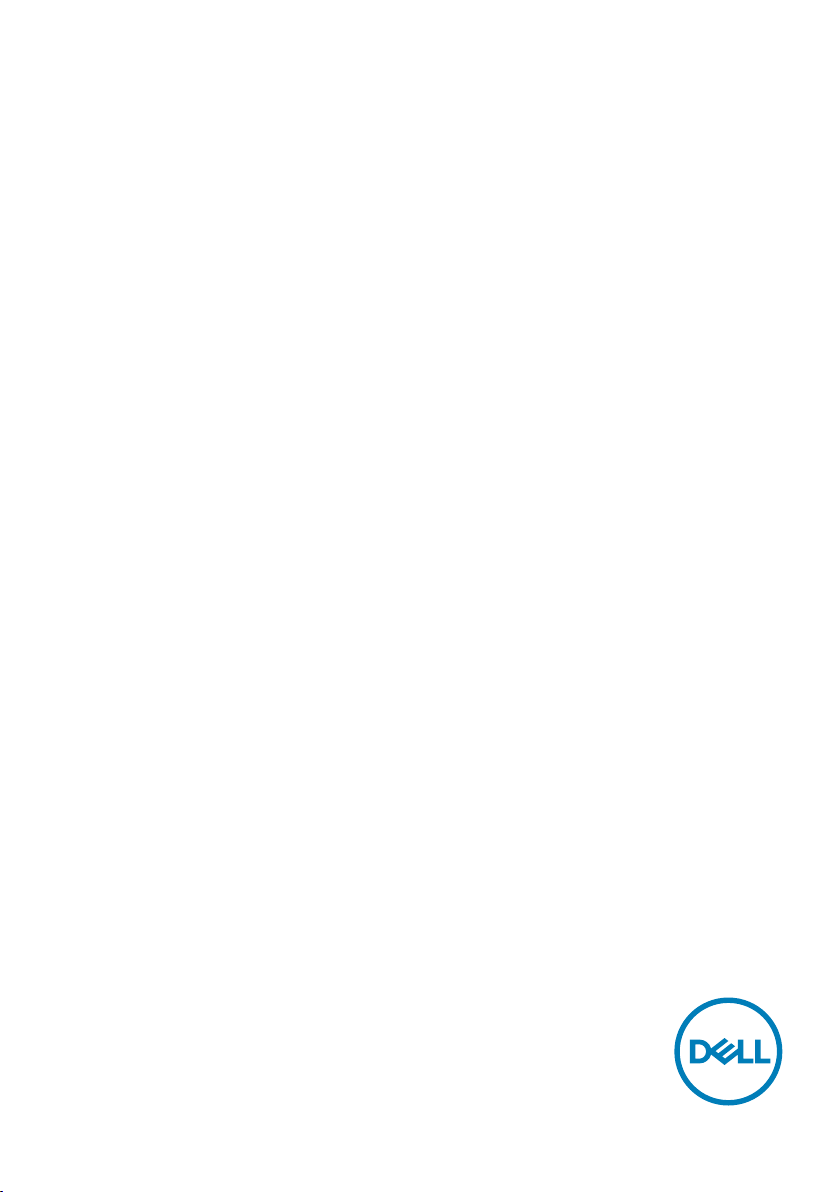
Dell C7520QT
Ghid de utilizare
Model: C7520QT
Model conform reglementărilor: C7520QTt
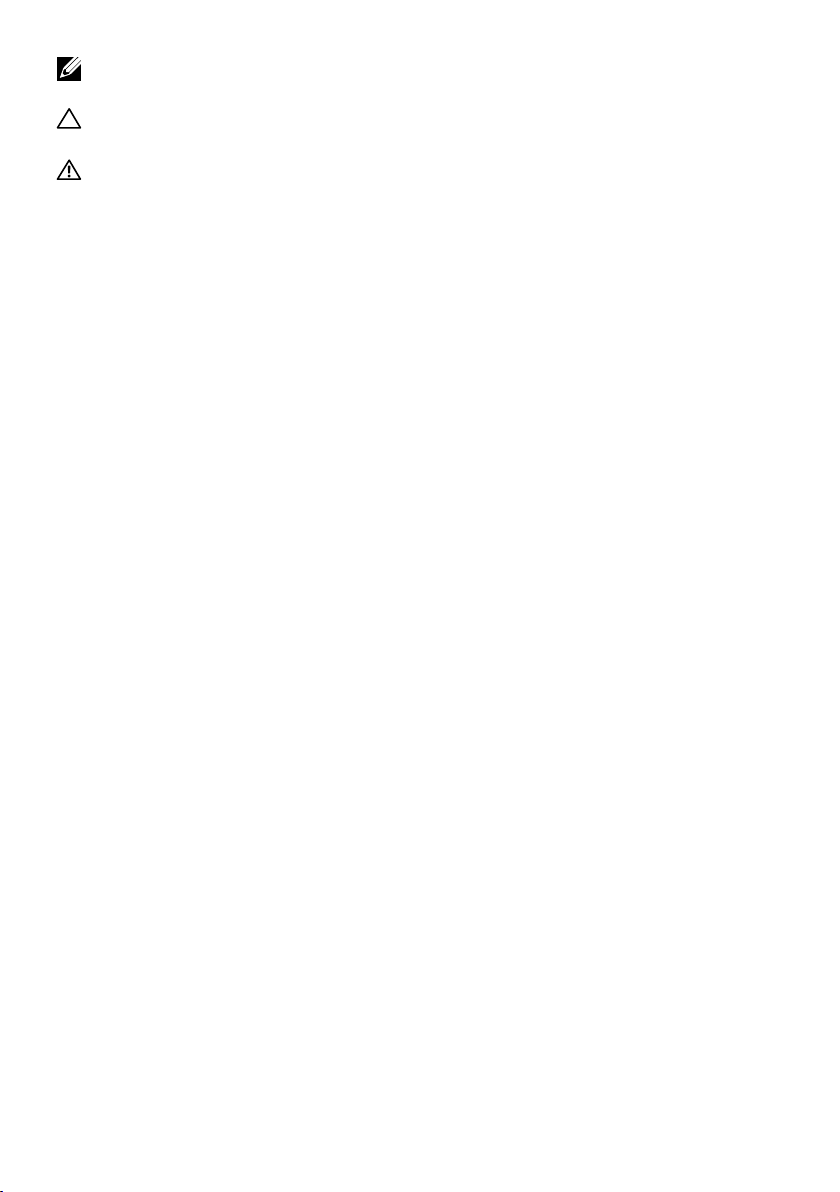
NOTĂ: O NOTĂ indică informații importante care vă permit să utilizați mai eficient
afișajul.
ATENȚIE: O ATENȚIONARE indică o deteriorare potențială a hardware-ului sau de
pierdere a datelor dacă nu sunt urmate instrucțiunile.
AVERTISMENT: Un AVERTISMENT indică un pericol potențial de deteriorare a
bunurilor, de vătămare corporală sau de deces.
Drept de autor © 2018-2019 pentru Dell Inc. sau pentru filialele acesteia. Toate drepturile sunt
rezervate. Dell, EMC, și alte mărci comerciale sunt mărci comerciale ale Dell Inc. sau ale filialelor sale. Alte
mărci comerciale pot fi mărci înregistrate ale proprietarilor respectivi.
2019 – 07
Rev. A01
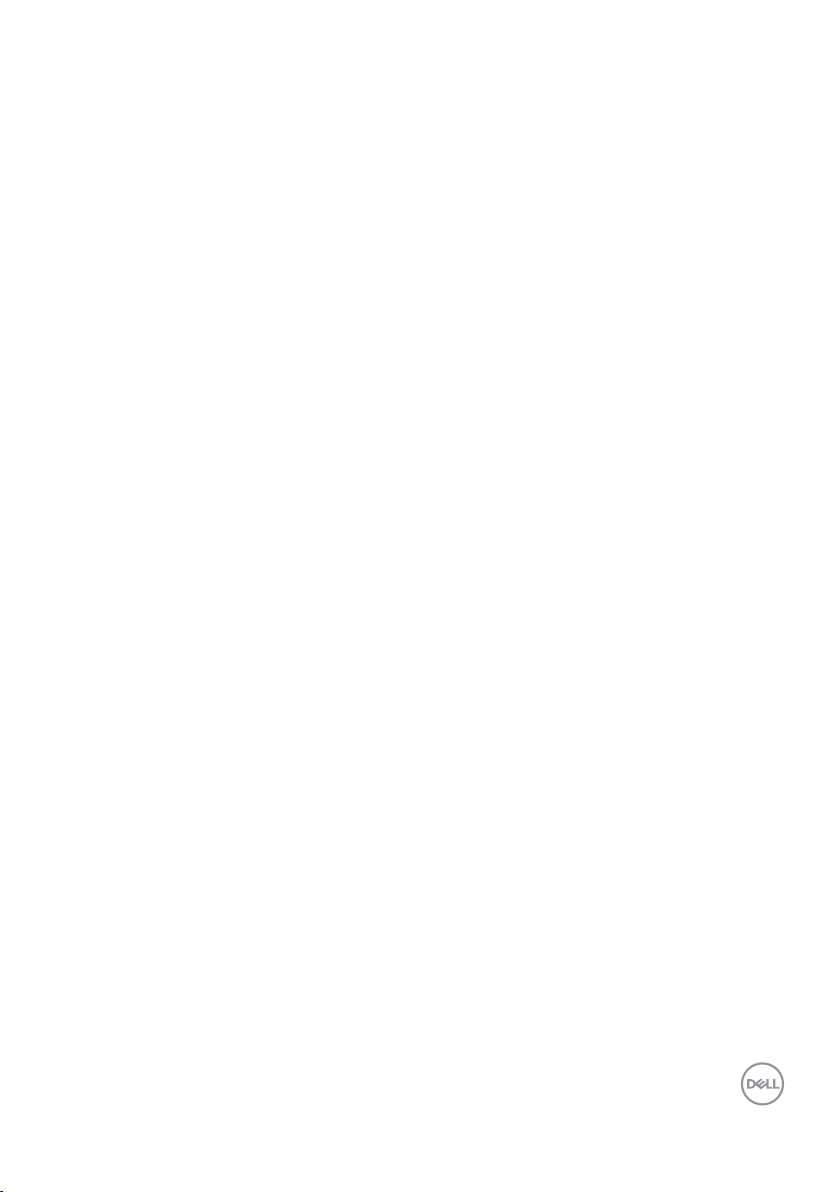
Cuprins
Despre afișajul dvs...................................5
Conținutul pachetului . . . . . . . . . . . . . . . . . . . . . . . . . . . . . . .5
Caracteristicile produsului . . . . . . . . . . . . . . . . . . . . . . . . . . . . .7
Identificarea componentelor și comenzilor . . . . . . . . . . . . . . . . . . . .8
Specificațiile afișajului . . . . . . . . . . . . . . . . . . . . . . . . . . . . . . 12
Plug-and-Play . . . . . . . . . . . . . . . . . . . . . . . . . . . . . . . . . . 24
Calitatea afișajului LCD și politica privind pixelii . . . . . . . . . . . . . . . . .24
Configurarea afișajului ..............................25
Conectarea afișajului . . . . . . . . . . . . . . . . . . . . . . . . . . . . . . .25
Montarea pe perete (opțional) . . . . . . . . . . . . . . . . . . . . . . . . . .30
Telecomanda . . . . . . . . . . . . . . . . . . . . . . . . . . . . . . . . . . . 31
Utilizarea afișajului.................................34
Pornirea afișajului. . . . . . . . . . . . . . . . . . . . . . . . . . . . . . . . .34
Lansator OSD tactil . . . . . . . . . . . . . . . . . . . . . . . . . . . . . . . 34
Utilizarea lansatorului de control tactil. . . . . . . . . . . . . . . . . . . . . .35
Utilizarea funcției blocare OSD . . . . . . . . . . . . . . . . . . . . . . . . . 36
Utilizarea meniului afișat pe ecran (OSD) . . . . . . . . . . . . . . . . . . . . 37
Dell Web Management pentru afișaje . . . . . . . . . . . . . . . . . . . . . . 51
Depanare ........................................56
Test automat . . . . . . . . . . . . . . . . . . . . . . . . . . . . . . . . . . . 56
Cuprins | 3
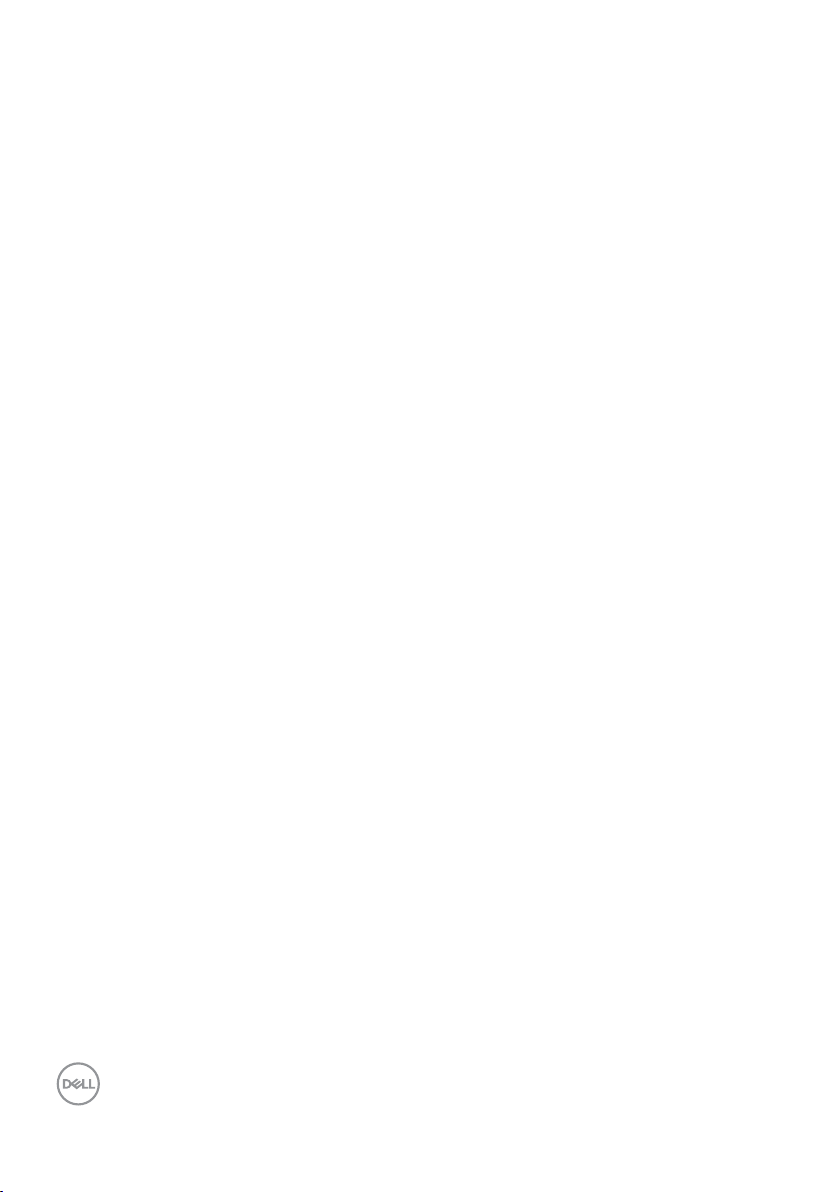
Diagnosticare încorporată . . . . . . . . . . . . . . . . . . . . . . . . . . . . 58
Probleme comune . . . . . . . . . . . . . . . . . . . . . . . . . . . . . . . . 59
Probleme specifice produsului . . . . . . . . . . . . . . . . . . . . . . . . . . 61
Probleme cu ecranul tactil . . . . . . . . . . . . . . . . . . . . . . . . . . . . 62
Probleme specifice la interfața Universal Serial Bus (USB). . . . . . . . . . .63
Probleme legate de conexiunea Ethernet . . . . . . . . . . . . . . . . . . . . 64
Anexă ...........................................65
Instrucțiuni privind siguranța. . . . . . . . . . . . . . . . . . . . . . . . . . .65
Note de la FCC (numai SUA) și alte informații privind reglementările . . . . . 65
Cum puteți contacta Dell. . . . . . . . . . . . . . . . . . . . . . . . . . . . .65
Configurarea afișajului . . . . . . . . . . . . . . . . . . . . . . . . . . . . . . 66
Recomandări pentru întreținere . . . . . . . . . . . . . . . . . . . . . . . . . 68
4 | Cuprins
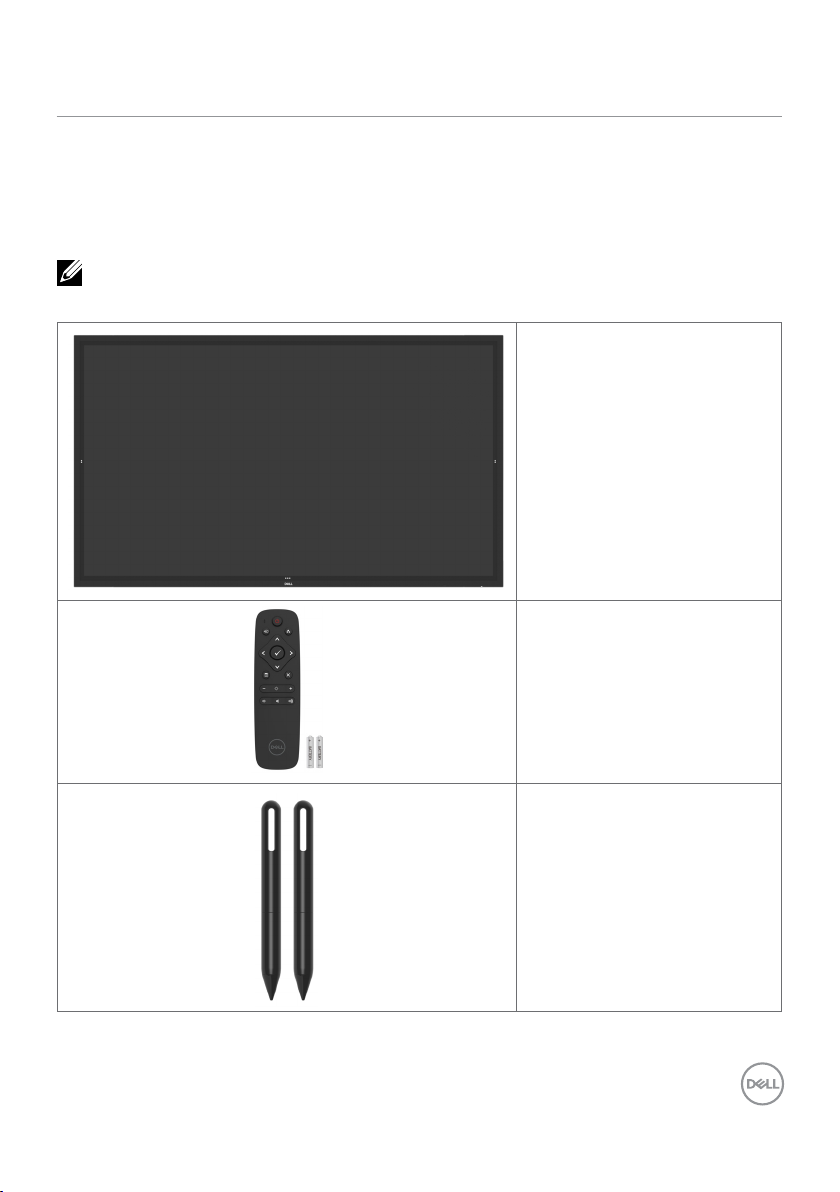
Despre afișajul dvs.
Conținutul pachetului
Afișajul dvs. este livrat împreună cu următoarele componente. Asigurați-vă că ați primit toate
componentele și contactați Dell dacă lipsește ceva.
NOTĂ: Unele componente pot fi opționale și nelivrate împreună cu monitorul. Unele
caracteristici pot fi indisponibile în anumite țări.
Afișaj
Telecomandă & Baterii
(AAA x 2)
Stilou digital x 2
Despre afișajul dvs. | 5
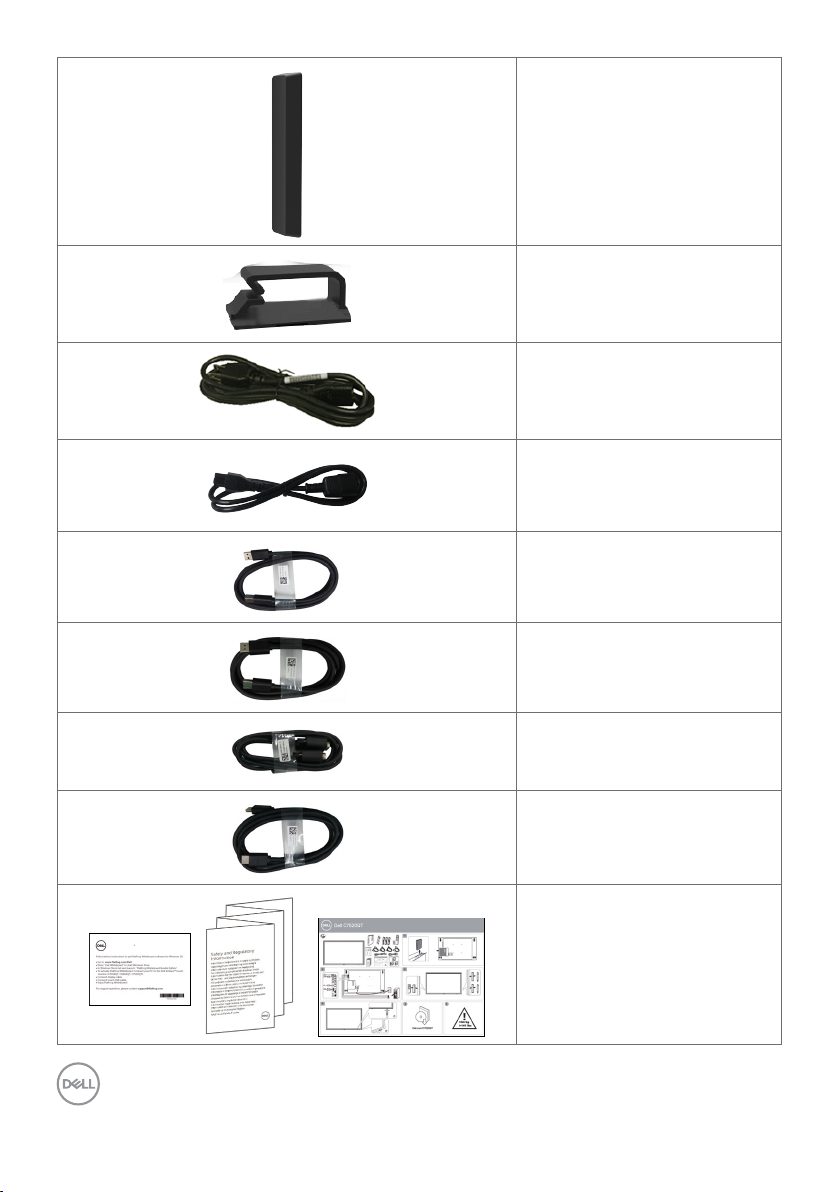
(Telecomandă & suport pentru
stilou digital) x 3
Clemă cabluri x 3
Cablu de alimentare (diferă în
funcție de țară)
Cablu de alimentare pentru
conectarea sistemului Optiplex
pentru la afișaj
(consultați Optiplex (opțional))
Cablu USB 3.0 cu conexiune
ascendentă (permite utilizarea
porturile USB de pe afișaj)
Cablu DP (DP la DP)
6 | Despre afișajul dvs.
Cablu VGA
Cablu HDMI
• Instrucțiuni pentru
descărcarea softwareului pentru whiteboard-ul
Flatfrog
• Informații despre siguranță,
mediu și reglementări
• Ghid de configurare rapidă
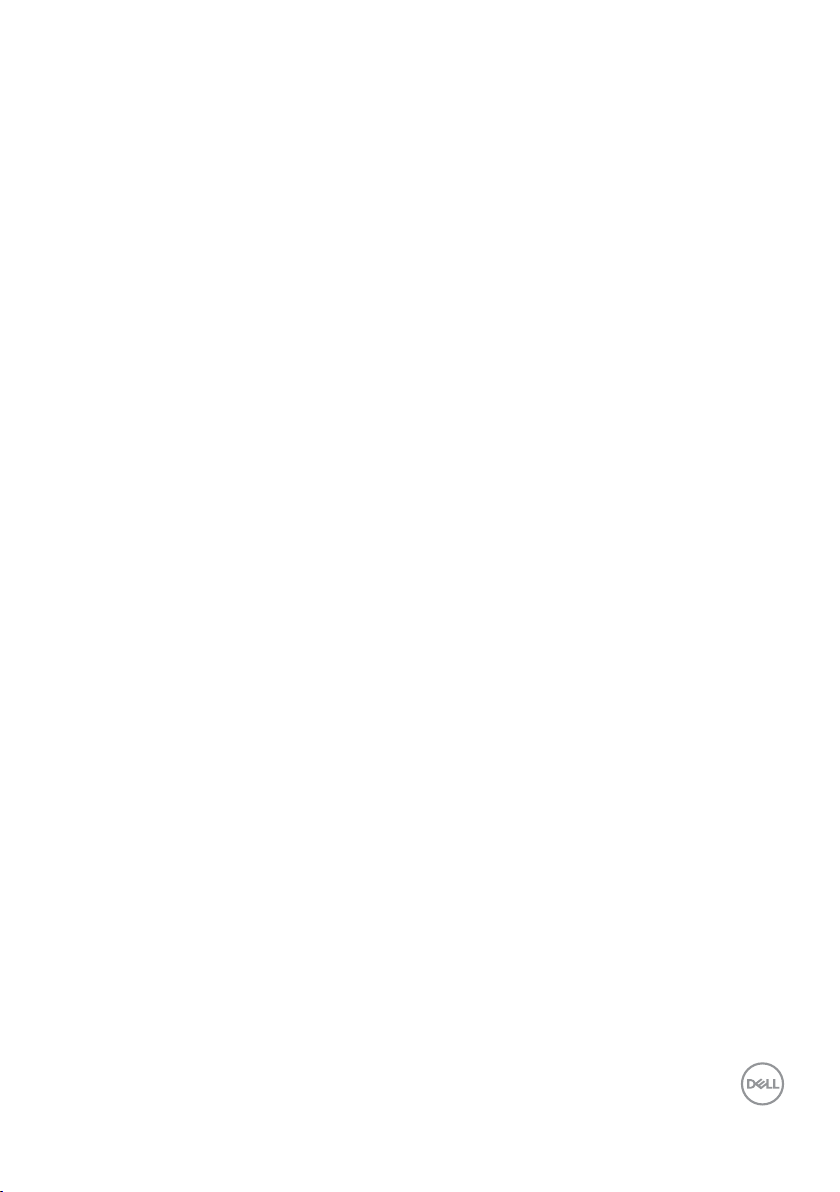
Caracteristicile produsului
Modelul Dell C7520QT are un afișaj cu matrice activă, tranzistor cu peliculă subțire (TFT),
cristale lichide (LCD) și iluminare din spate cu LED-uri. Caracteristicile afișajului includ:
• Afișaj cu o suprafață activă de 189,273 cm (74,52 inchi) (măsurată pe diagonală), rezoluție
de 3840 x 2160 (raport de aspect 16:9), plus suport pentru afișarea pe întregul ecran pentru
rezoluțiile mai mici.
• Orificii de montare tip Video Electronics Standards Association (VESA™) 400 x 400 mm.
• Capabilitate Plug and Play, dacă este acceptată de sistemul dvs.
• Reglajele se pot efectua prin intermediul afișajului de pe ecran (OSD), pentru o configurare
ușoară și pentru optimizarea ecranului.
• Slot pentru blocarea de securitate.
• Acceptă Asset Management Capability.
• Sticlă fără arsenic și panou fără mercur.
• Consum de 0,3W în modul de repaus.
• Configurare ușoară cu Dell Optiplex Mirco PC (Mirco Form Factor).
• Până la 20 de puncte și tehnologie tactilă InGlassTM cu recunoaștere pentru până la 4
stilouri.
• Optimizați confortul pentru ochi cu un ecran fără scintilații.
• Posibilele efecte pe termen lung ale emisiei de lumină albastră de pe ecran poate duce la
deteriorarea ochilor, inclusiv oboseala ochilor sau solicitarea digitală a ochilor. Caracteristica
ComfortView este gândită pentru a reduce cantitatea de lumină albastră emisă de pe ecran
pentru a optimiza confortul ochilor.
Despre afișajul dvs. | 7
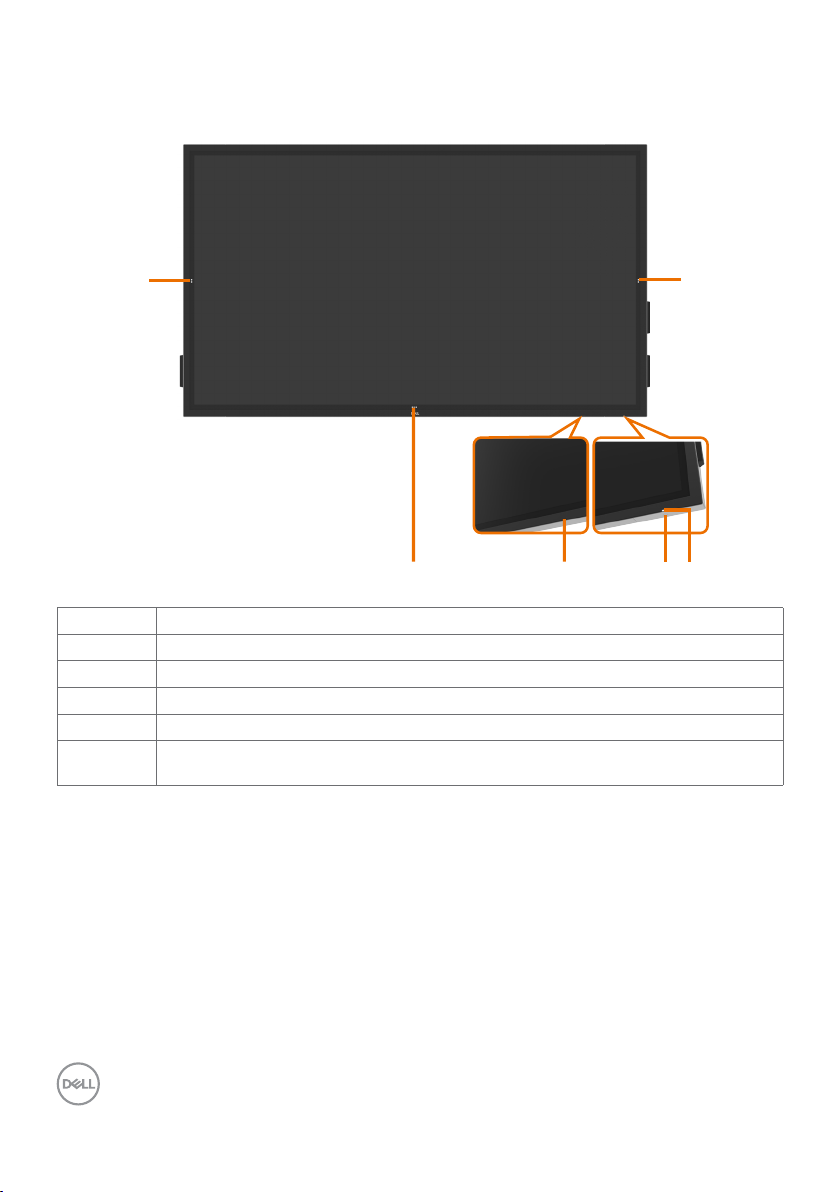
Identificarea componentelor și comenzilor
Vedere din față
1
25 3
Etichetă Descriere
1 Tastă tactilă pentru derularea în jos pe ecran
2 Lentilă IR
3 Buton de pornire/oprire
4 Indicator LED alimentare
5 Tastă tactilă pentru lansarea OSD-ului (pentru mai multe informații, consultați
Utilizarea afișajului)
1
4
8 | Despre afișajul dvs.
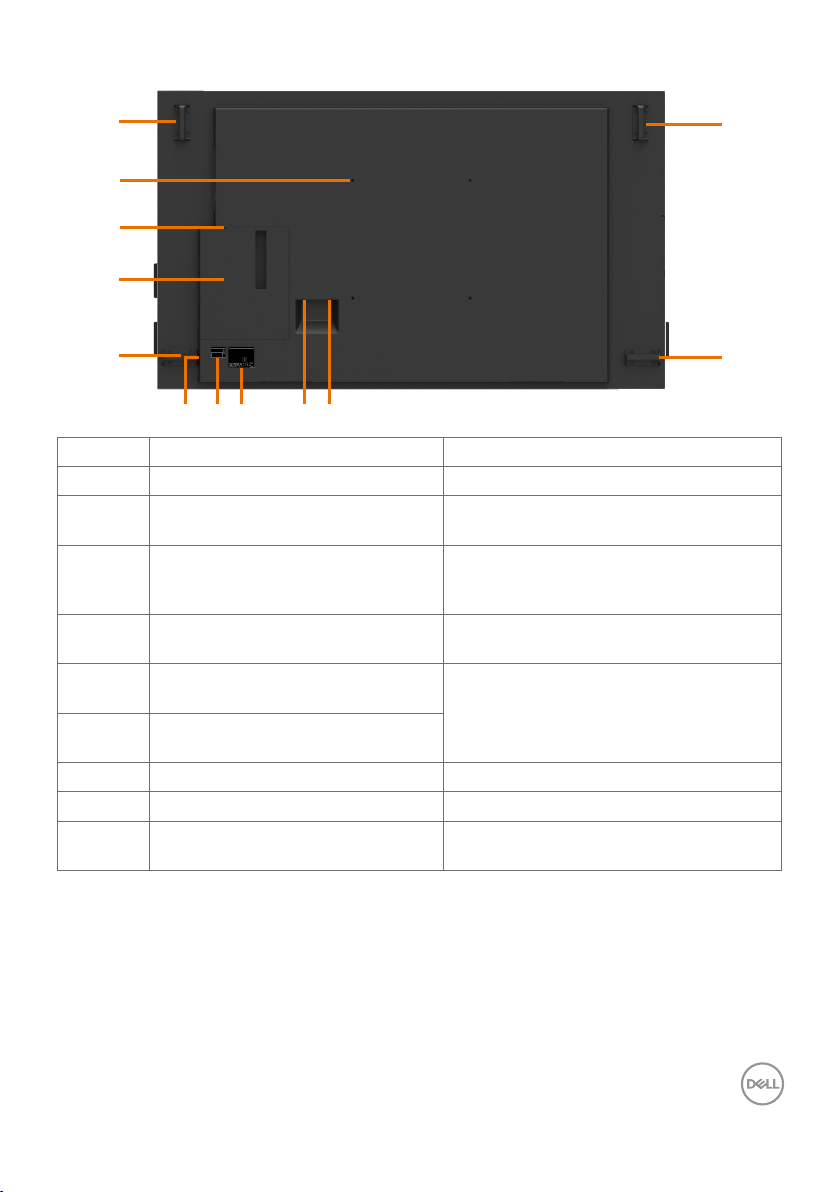
Vedere din spate
1
1
2
3
4
C7520QT
DELL
DELL C7520QT
Flat Panel Monitor / 液晶显示器
Flat Panel Monitor / Monitor Plano Panel / Moniteur à écran plat / 液晶顯示器
型号 : C7520QT
Model No. /
N° de Modelo
/ Numéro de modèle /型號:
C7520QTt
Input Rating / 输入电源 : 100-240V ~ 50/60Hz 5.5A
Input Rating / Entrada / Daya Tegangan / Tension d’entrée: 100-240V ~ 50/60Hz 5.5A
Output Rating / 输出电源 : 100-240V ~ 50/60Hz 2A
輸入電源:交流電壓 100-240伏特, 5.5 安培, 50/60赫茲
Made in China / 制造地:中国
Output Rating / Valores nominales de salida / Nilai Arus Outpu / Puissance de sortie: 100-240V ~ 50/60Hz 2A
Manufactured date / 制造日期:
輸出電源:交流電壓 100-240伏特, 2 安培, 50/60赫茲
Made in China / Fabricado en China / Fabriqué en Chine / Сделано в Китае / 製造地:中國
E
t
Consumo de energía en operación: XX.XX Wh
Удельная мощность рабочего режима - 0,00X Вт/см2
Потребляемая мощность изделием в режиме ожидания -0,XX Вт
Потребляемая мощность изделием в выключенном режиме - 0,XX Вт
IS 13252 (Part 1)/
警語:使用過度恐傷害視力
CAN ICES-3 (B)/NMB-3(B)
IEC 60950-1
Apparatet må tilkoples jordet stikkontakt.
Apparaten skall anslutas till jordat uttag.
Apparatets stikprop skal tilsluttes en stikkontakt med jord,
1
som giver forbindelse til stikproppens jord.
Laite on liitettävä suojakoskettimilla varustettuun pistorasiaan.
신청인:Wistron Corporation (For Korea)
Wistron InfoComm (Zhongshan) Corporation Linhai Branch
제조자: Wistron InfoComm (Zhongshan) Corporation Linhai Branch
R-41071650
A/S 연락처:080-854-0066
www.bis.gov.in
제조국: 중국
XXXXXXXX-XXXXX
ID XXXXXXXXXX
XXXXXX-XX
X-REM-WT1-C7520QTt
ID XXXXXXXXXX
Address for EU Only:
Raheen Business Park
Limerick Ireland
www.dell.com
R43004
デル株式会社
RoHS
И005-19
1
8 9765
Etichetă Descriere Utilizare
1 Mânerx4 Utilizați pentru a muta afișajul.
2 Orificii de montare VESA (400 x 400
Pentru montarea afișajului.
mm)
3 Slot pentru blocarea de securitate Asigură sistemul Optiplex cu cablul pentru
blocarea de securitate.(comercializat
separat).
4 Suport Optiplex Utilizați pentru a susține un PC Optiplex de
tip Micro Form Factor.
5 Număr de serie, etichetă de service și
site web
6 Cod de bare, număr de serie și
Consultați aceste informații dacă aveți
nevoie să contactați Dell pentru asistență
tehnică.
etichetă de service
7 Etichetă de reglementare Lista etichetelor de reglementare aprobate.
8 c.a. la optiplex (opțional) Adaptor de alimentare c.a. la optiplex.
9 Conector de alimentare c.a. Pentru conectarea cablului de alimentare al
afișajului.
Despre afișajul dvs. | 9
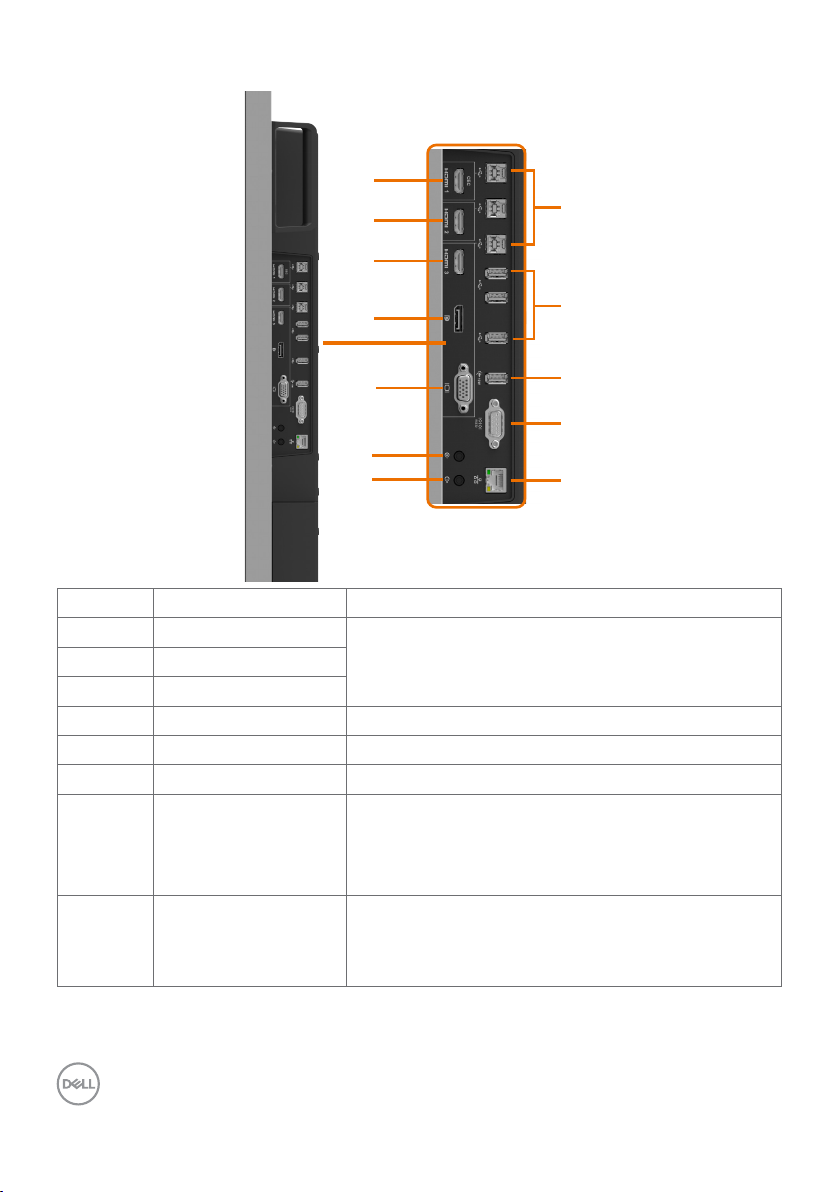
Vedere laterală
1a
1b
1c
6
2
3
7
8
9
4
5
Etichetă Descriere Utilizare
1a Conector HDMI 1
Conectați computerul utilizând un cablu HDMI.1b Conector HDMI 2
1c Conector HDMI 3
2 Conector DP Conectați computerul utilizând un cablu DP.
3 Conector VGA Conectați computerul utilizând un cablu VGA.
4 Port intrare linie audio Intrare audio analogică (două canale).
5 Port ieșire linie audio Realizați conectarea la periferice audio externe.
Acceptă numai sunetul pe 2 canale.
NOTĂ: Portul de ieșire linie audio nu acceptă conectarea
căștilor.
6 Porturi USB 3.0 cu
conexiune ascendentă
(3)
Conectați la computer cablul USB care însoțește afișajul.
După conectarea cablului, veți putea utiliza conectorii
USB cu conexiune descendentă de pe afișajși funcția de
ecran tactil a afișajului.
10
10 | Despre afișajul dvs.
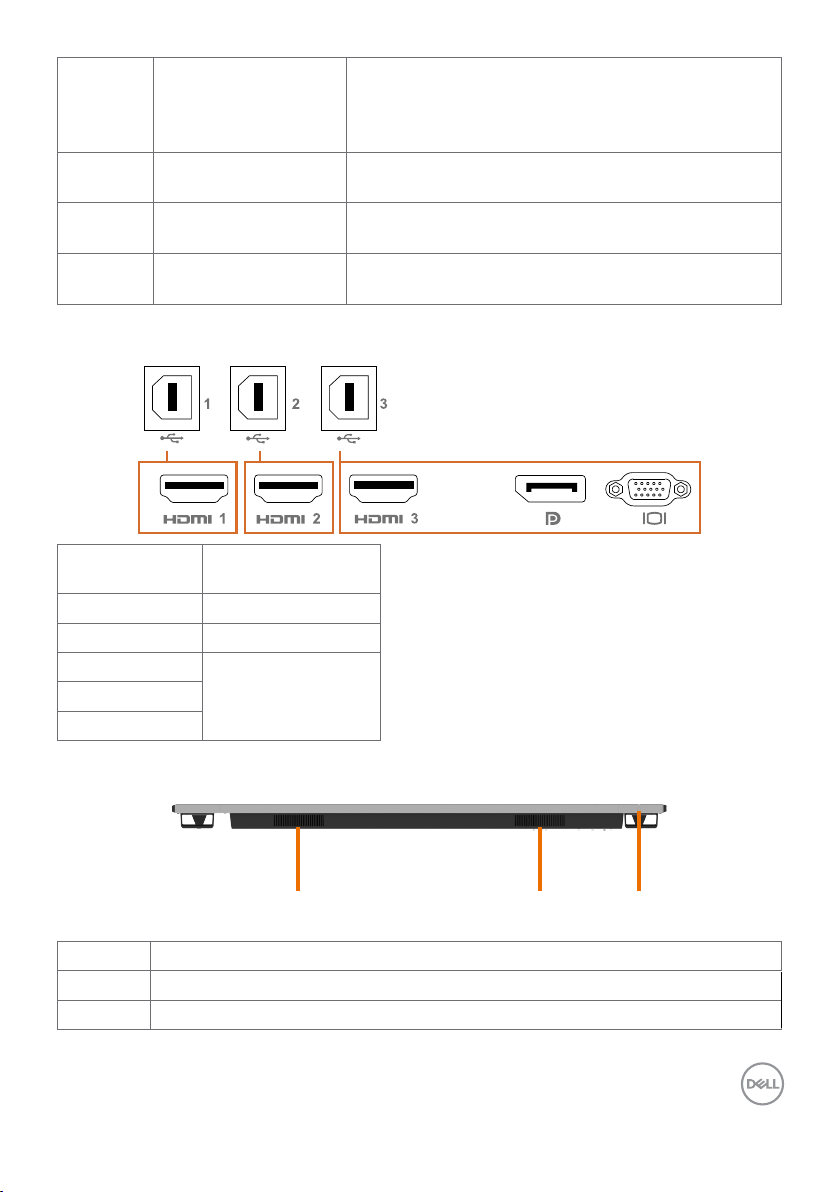
7 Porturi USB 3.0 cu
conexiune descendentă
(3)
8 Port de încărcare USB USB 3.0 cu 10 W cu capabilitate de încărcare BC1.2 la 2
9 Conector RS232 Gestionarea și controlul afișajului de la distanță, prin
10 Conector RJ-45 Gestionarea și controlul afișajului prin rețea la distanță,
Conectați dispozitivul dvs. USB.
Puteți utiliza acest conector numai după ce ați conectat
cablul USB la computer și la conectorul USB cu
conexiune ascendentă de pe afișaj.
A (maximum).
RS232.
prin RJ-45.
Surse de intrare și asocierea prin USB
CEC
Surse de intrare USBcu conexiune
ascendentă
HDMI 1 CEC USB 1
HDMI 2 USB 2
HDMI 3
USB 3DP
VGA
Vedere de jos
Etichetă Descriere
1, 2 Boxe
3 Buton de pornire/oprire
2 31
Despre afișajul dvs. | 11
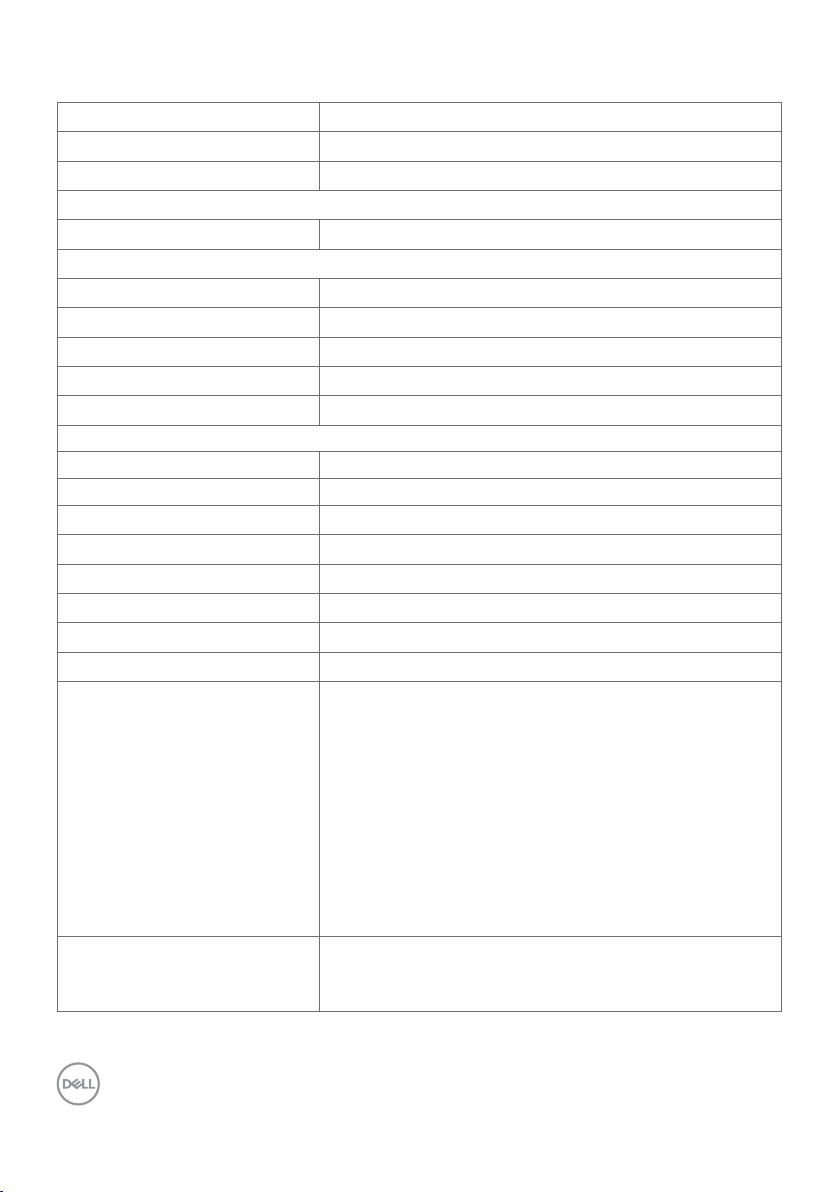
Specificațiile afișajului
Tip ecran Matrice activă - TFT LCD
Tip panou Tehnologie cu comutare în plan
Raport de aspect 16:9
Dimensiuni imagine vizibilă
Diagonală 189,273 cm (74,52 inchi)
Suprafață activă
Orizontală 1649,664 mm (64,95 inchi)
Verticală 927,936 mm (36,53 inchi)
Suprafață 1530323,4 mm2 (2372 inchi2)
Înălțime pixeli 0,429 mmx0,429 mm
Pixeli per inch (PPI) 59
Unghi de vizualizare
Orizontală 178° (tipic)
Verticală 178° (tipic)
Luminozitate panou 350 cd/m² (tipic)
Raport de contrast 1.200 la 1 (tipic)
Acoperire ecran afișaj 9H, anti-pete, anti-reflexii
Timp de răspuns 8 ms tipic (G la G), 12 ms maximum (G la G)
Adâncime culoare 1,07 miliarde de culori
Gamă culoare NTSC (72%)
Conectivitate •1 x DP 1.2
•1 x VGA
•3 x HDMI 2.0
•4 x port USB 3.0 cu conexiune descendentă (1 x porturi
USB cu capabilitate de încărcare la 2 A (max) BC1.2))
•3 x port USB 3.0 cu conexiune ascendentă
•1 x ieșire linie audio analogică 2.0 (mufă de 3,5 mm)
•1 x intrare linie audio analogică 2.0 (mufă de 3,5 mm)
•1 x RJ-45
•1 x RS232
Lățime ramă (de la marginea
afișajului la suprafața activă)
42,75 mm (sus)
42,69 mm (stânga/dreapta)
46,75 mm (jos)
12 | Despre afișajul dvs.
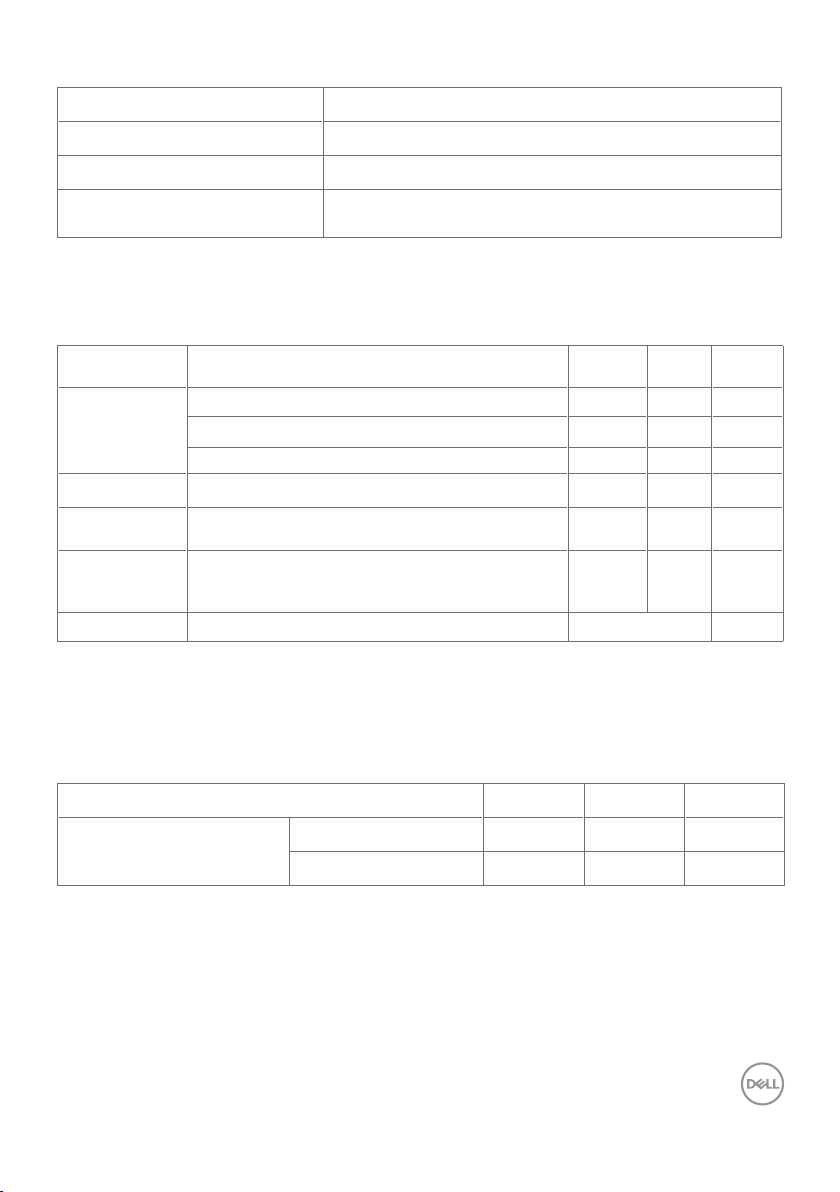
Suport tactil
Tip Tehnologie tactilă InGlass
Metodă de introducere Cu degetele și cu stiloul digital
Interfață Compatibil USB HID
Puncte tactile
Până la 20 de puncte tactile
Până la 4 stilouri
NOTĂ: Produsul este pregătit pentru diferențierea între deget, stilou și radieră
(funcționalitatea depinde de aplicație).
TM
Sisteme de operare acceptate
Sistem de
operare
Windows 7 Pro și Ultimate 20 4 1
Chorme OS Kernel Linux versiunea 3.15 (3.10) sau ulterioară120 4 (0) 1 (0)
Versiune Deget Stilou Radieră
8, 8,1 20 4 1
10 20 4 1
Android 4.4 (KitKat) cu kernel Linux versiunea 3.15 (3.10)
sau ulterioară
Alte sisteme de
Kernel Linux versiunea 3.15 sau ulterioară 20 4 1
1
20 4 (0) 1 (0)
operare bazate
pe Linux
macOS 10,10, 10,11 1 (mouse2) Nu
1
Funcționalitatea kernelului Linux a fost verificată pe Ubuntu 14.04 și pe Debian 8.
Funcționalitatea Chrome OS și Android cu kernelul Linux 3.15 necesită confirmare.
2
Emularea mouse-ului în modul peisaj. Capacitatea de acceptare a atingerilor multiple pe întregul
ecran necesită instalarea unor drivere suplimentare pe sistemul gazdă.
Precizia la introducere a senzorului tactil
1
Tipic
Precizia la introducere a
senzorului tactil
1
Precizia medie în zona de introducere specificată.
2
95% precizie pentru zona de introducere specificată.
3
>20 mm de la suprafața tactilă activă până la margine
4
>20 mm de la suprafața tactilă activă până la margine
Zona centrală
Zona de margine
3
4
1,0 1,5 mm
1,2 2,0 mm
Rețineți că precizia la introducere a senzorului tactil se definește în funcție de suprafața tactilă
activă, așa cum se definește în ilustrația de referință (din secțiunea 8.1). Precizia globală a
sistemului (corelația dintre coordonatele tactile și coordonatele afișajului), este afectată în mod
Max.
2
Unitate
Despre afișajul dvs. | 13

direct de toleranțele ansamblului integrat.
verticală)
Specificații privind rezoluția
Interval de scanare pe orizontală 30 kHz - 140 kHz (DP/HDMI)
Interval de scanare pe verticală 24 Hz - 75 Hz (DP/HDMI)
Rezoluție presetată maximă 3840 x 2160 la 60 Hz
Capacități de afișare video
(redare DP & HDMI)
NOTĂ: singura rezoluție acceptată a intrării VGA este 1920 x 1080 .
480p, 576p, 720p, 1080i, 1080p, 2160p
Moduri de afișare presetate
Mod afișare Frecvență
orizontală
(kHz)
720 x 400 31,5 70,0 28,3 -/+
640 x 480 31,5 60,0 25,2 -/640 x 480 37,5 75,0 31,5 -/800 x 600 37,9 60,0 40,0 +/+
800 x 600 46,9 75,0 49,5 +/+
1024 x 768 48,4 60,0 65,0 -/1024 x 768 60,0 75,0 78,8 +/+
1152 x 864 67,5 75,0 108,0 +/+
1280 x 800 49,3 60,0 71,0 +/+
1280 x 1024 64,0 60,0 108,0 +/+
1280 x 1024 80,0 75,0 135,0 +/+
1600 x 1200 75,0 60,0 162,0 -/+
1920 x 1080 67,5 60,0 193,5 +/+
2048 x 1152 71,6 60,0 1 97,0 +/2560 x 1440 88,8 60,0 241,5 +/3840 x 2160 65,68 30,0 262,75 +/+
3840 x 2160 133,313 60,0 533,25 +/+
Frecvență
verticală
(Hz)
Ceas pixeli
(MHz)
Polaritate
sincronizare
(orizontală/
14 | Despre afișajul dvs.
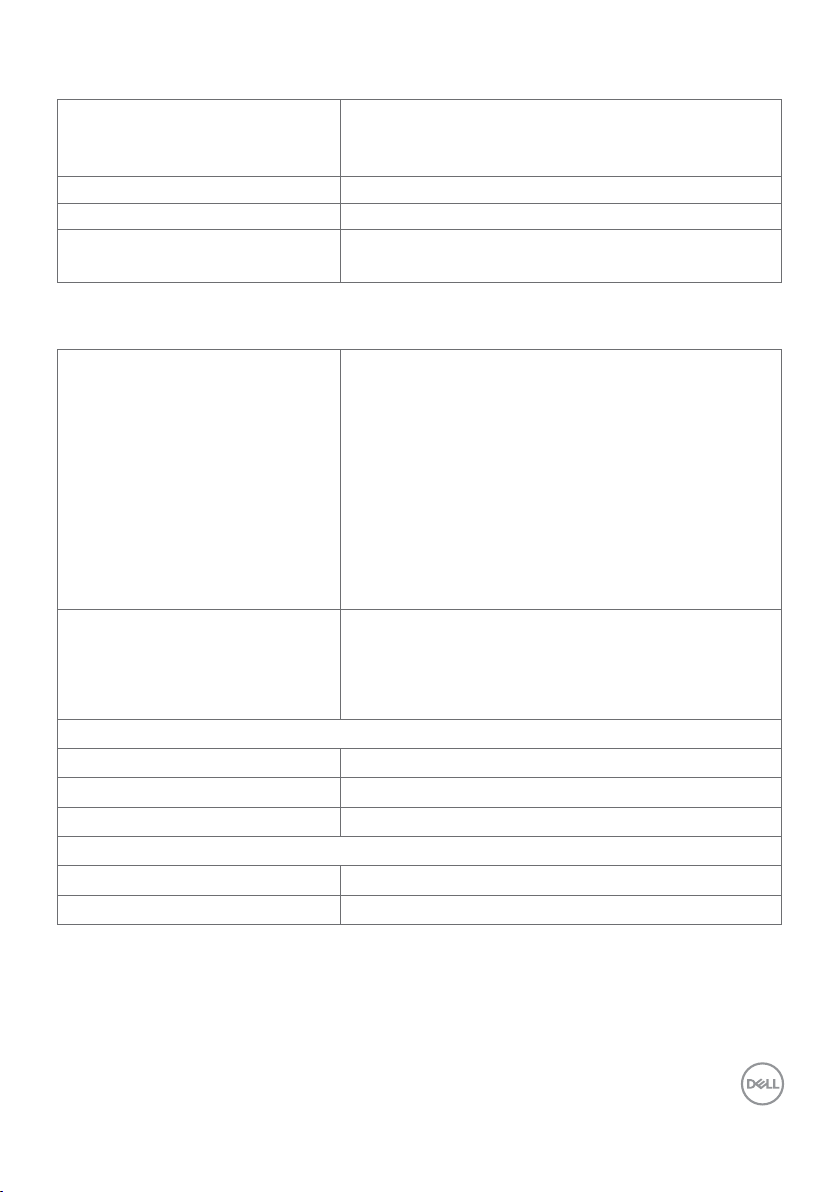
Specificații electrice
Semnale intrare video •Semnal video digital pentru ecare linie diferită
Per linie diferită la o impedanță de 100 ohmi
•Suport pentru intrarea semnalului DP/HDMI/VGA
Tensiune/Frecvență/Curent intrare 100-240 V c.a./50 sau 60 Hz ± 3 Hz/5,5 A (maximum)
Tensiune/Frecvență/Curent ieșire 100-240 V c.a./50 sau 60 Hz ± 3 Hz/2 A (maximum)
Vârf de curent 120 V: 42 A (max.) la 0 °C (pornire la rece)
240 V: 80 A (max.) la 0 °C (pornire la rece)
Caracteristici fizice
Tip conector •Conector DP
•Conector VGA
•Conector HDMI
•Ieșire linie audio
•Intrare linie audio
•Conector USB 3.0
•port de încărcare USB – alimentare cu până la 5 V (max.
2 A) pentru dispozitivele conectate
•Conector RJ-45
•Conector RS232
Tip cablu semnal (încorporat) Cablu DP, 3 m
Cablu HDMI, 3 m
Cablu VGA, 3 m
Cablu USB 3.0, 3 m
Cablu de alimentare Optiplex, 1 m
Dimensiuni
Înălțime 1017,44 mm (40,06 inchi)
Lățime 1735,02 mm (68,31 inchi)
Adâncime 79,1 mm (3,11 inchi)
Greutate
Greutate cu ambalaj 76 kg (167,55 lb)
Greutate fără ambalaj 64 kg (141,10 lb)
Despre afișajul dvs. | 15
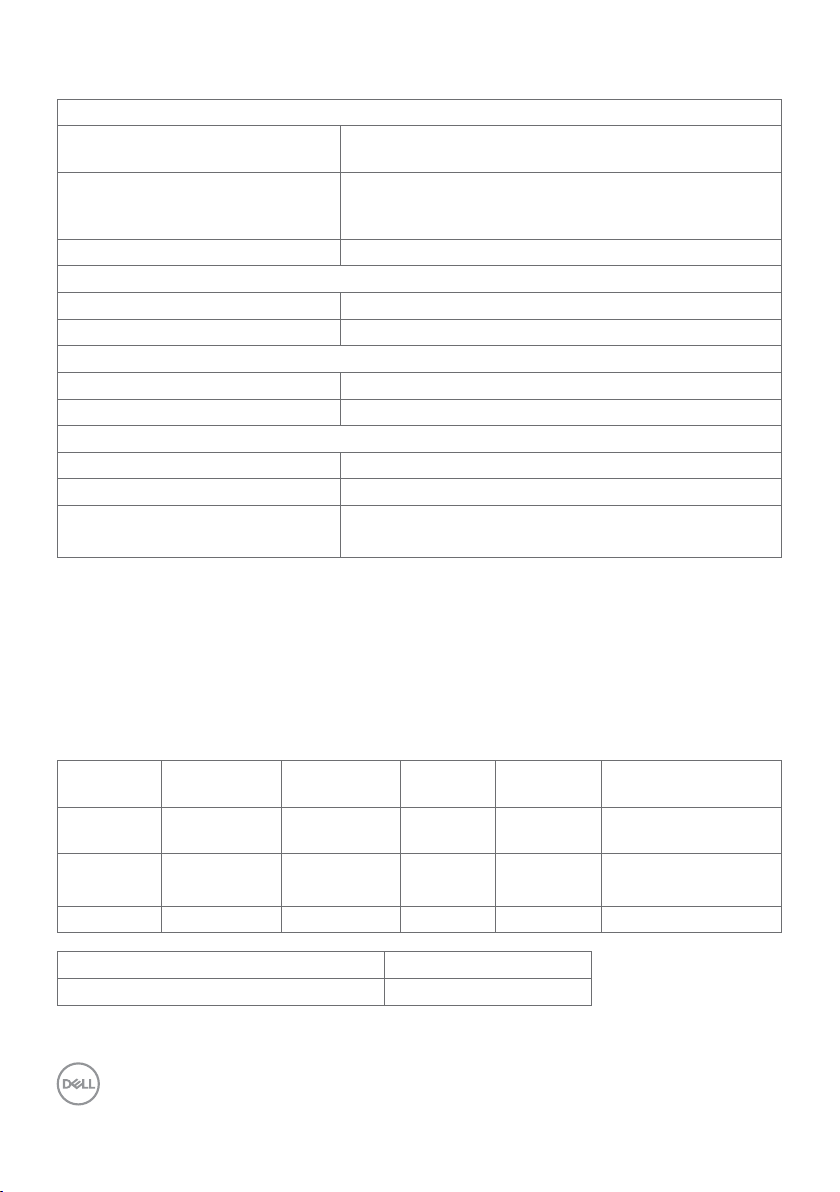
Caracteristici de mediu
Standarde cu care produsul este conform
Monitor certificat ENERGY
STAR
EPEAT Înregistrat EPEAT, dacă este cazul. Înregistrarea EPEAT
Conformitate RoHS da
Temperatură
Când este în funcțiune De la 0 °C la 40 °C (de la 32 °F la 104 °F)
Când nu este în funcțiune
Umiditate
Când este în funcțiune De la 10% la 80% (fără condens)
Când nu este în funcțiune De la 5% la 90% (fără condens)
Altitudine
Când este în funcțiune 5.000 m (16.404 ft) (maximum)
Când nu este în funcțiune 12.192 m (40.000 ft) (maximum)
Disipare termică 921,89 BTU/oră (maximum)
da
variază în funcţie de ţară. Consultaţi www.epeat.net
pentru starea înregistrării în funcţie de ţară.
–De la 20 °C la 60 °C (–de la 4 °F la 140 °F)
546,30 BTU/oră (tipic)
Moduri de gestionare a alimentării
Dacă aveți placa video sau software-ul DPM de la VESA instalat pe PC, afișajul va putea reduce
în mod automat consumul de energie atunci când nu este utilizat. Acest mod poartă denumirea
de „mod economic”. În cazul în care computerul detectează introduceri de la tastatură, mouse
sau de la alte dispozitive de introducere, afișajul își va relua în mod automat funcționarea. În
tabelul de mai jos se prezintă consumul de energie și modul de semnalizare pentru această
funcție automată de economisire a energiei.
Moduri
VESA
Funcționare
normală
Mod activoprit
Oprire - - - Dezactivat Mai puțin de 0,3 W
Consum energie P
Consum total de energie (TEC)
Sincronizare
orizontală
Activ Activ Activ Alb 270 W (maximum)**
Inactiv Inactiv Dezactivat Alb
on
Sincronizare
verticală
Video Indicator
alimentare
(aprins)
114.4 W
Nu se aplică
Consum de energie
160 W (tipic)
Mai puțin de 0,3 W
16 | Despre afișajul dvs.
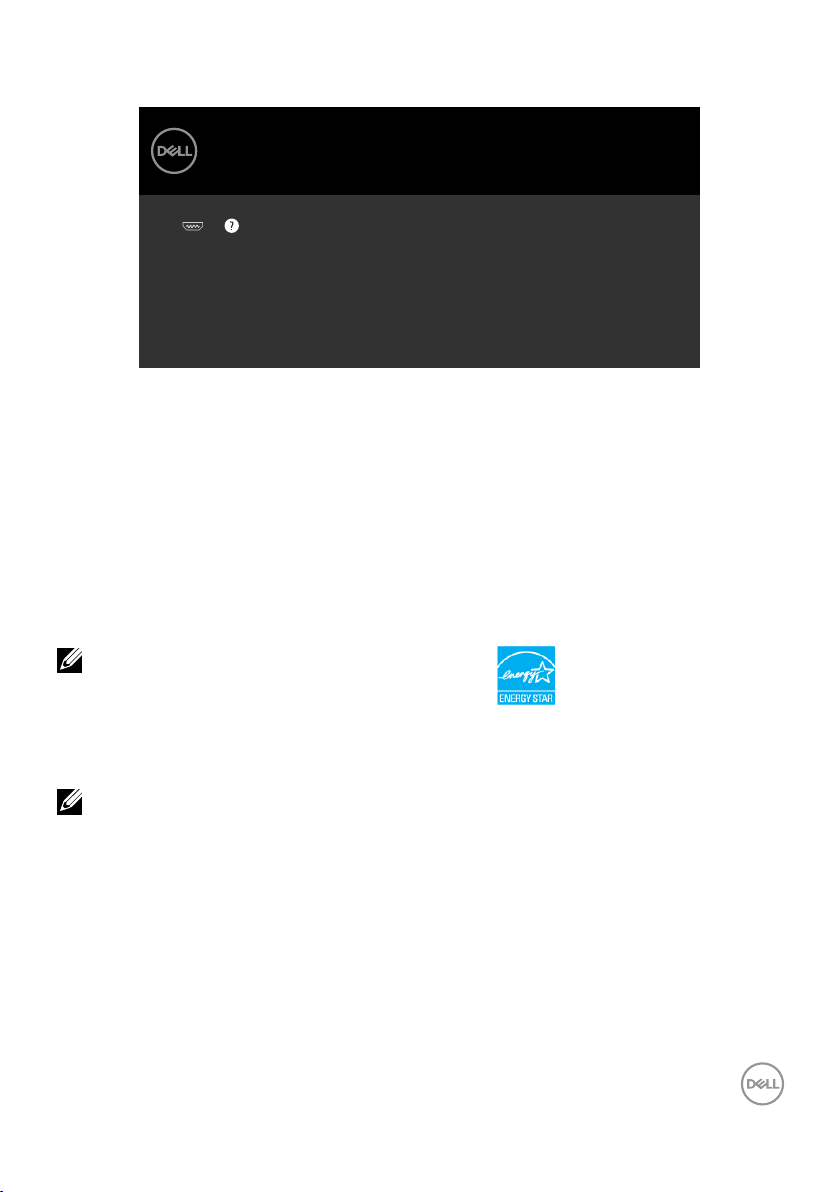
OSD-ul este disponibil numai în modul de funcționare normal. Dacă apăsați orice buton în modul
activ-oprit, se afișează următorul mesaj:
Dell 75 Monitor
No HDMI 1 signal from your device.
Press any key on the keyboard or move the mouse or wake it up.
If there is no display, press the monitor button again to select the correct
input source.
C7520QT
*Consumul de energie zero în modul DEZACTIVAT se poate obține numai prin deconectarea
cablului de alimentare cu c.a. de la afișaj.
**Consumul maxim de energie, cu luminozitatea setată la maximum și conectivitatea USB activă.
Acest document are rol strict informativ și reflectă performanțele din laborator. Este posibil
ca produsul dvs. să aibă performanțe diferite, în funcție de software, de componentele și de
dispozitivele periferice comandate, fără a exista o obligație de a actualiza aceste informații.
În mod corespunzător, clientul nu trebuie să se bazeze pe aceste informații în luarea deciziilor
cu privire la toleranțele electrice sau altele. Nu este emisă nicio garanție explicită sau implicită
referitoare la exactitatea ori la caracterul complet al informațiilor.
Activați computerul și afișajul pentru a avea acces la OSD.
NOTĂ: Acest monitor este certificat ENERGY STAR.
Acest produs se califică pentru ENERGY STAR în setările implicite din fabrică, care pot
fi restaurate prin funcția „Factory Reset” (Resetare valori din fabrică) din meniul OSD.
Modificarea setărilor implicite din fabrică sau activarea altor funcții poate duce la creșterea
consumului de energie, care ar putea depăși limita specificată pentru ENERGY STAR.
NOTĂ:
Pon: Consum de energie în modul pornit, conform definiției din Energy Star versiunea 8.0.
TEC: Consum total de energie în kWh, conform definiției din Energy Star versiunea 8.0.
Despre afișajul dvs. | 17
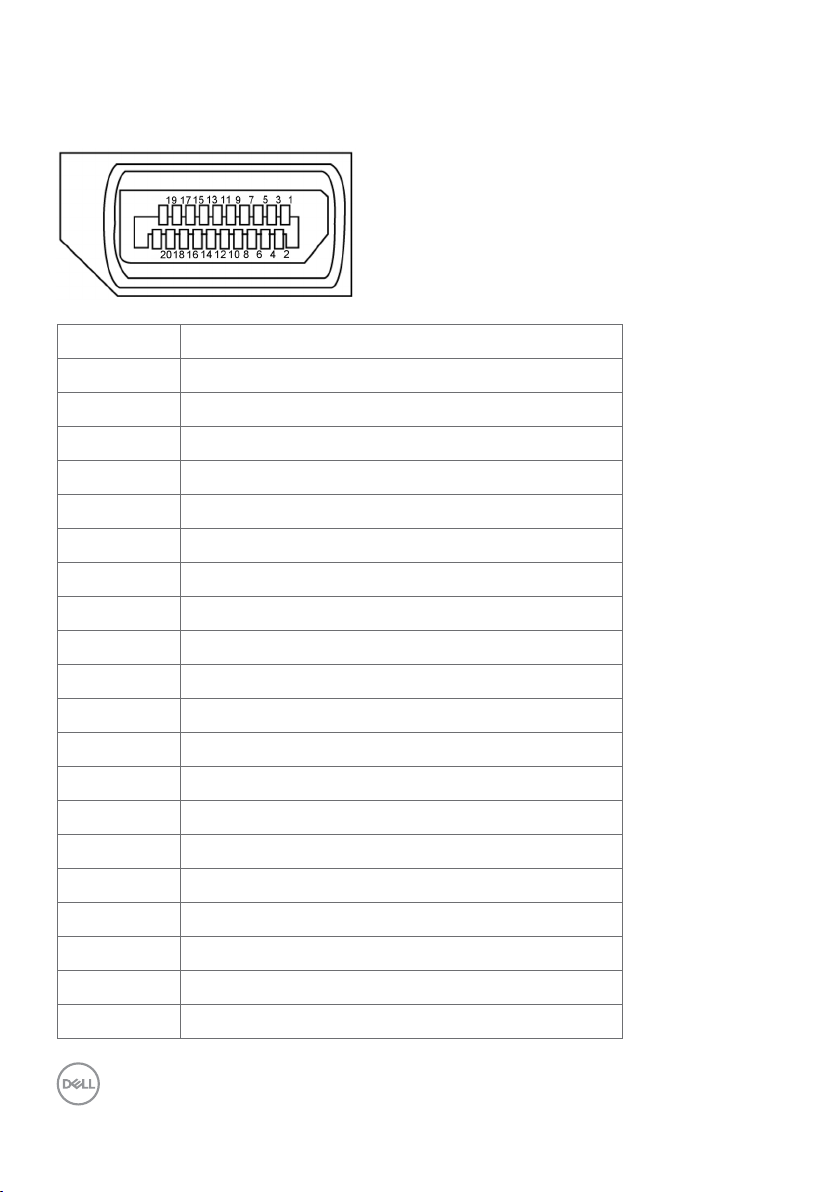
Alocări ale pinilor
Conector DP
Număr pin Partea cu 20de pini acablului de semnal conectat
1 ML3(n)
2 GND
3 ML3(p)
4 ML2(n)
5 GND
6 ML2(p)
7 ML1(u)
8 GND
9 ML1(p)
10 ML0(n)
11 GND
12 ML0(p)
13 CONFIG1/(GND)
14 CONFIG2/(GND)
15 AUX CH (p)
16 DP_Cable Detect
17 AUX CH (n)
18 Hot Plug Detect
19 GND
20 +3.3V DP_PWR
18 | Despre afișajul dvs.
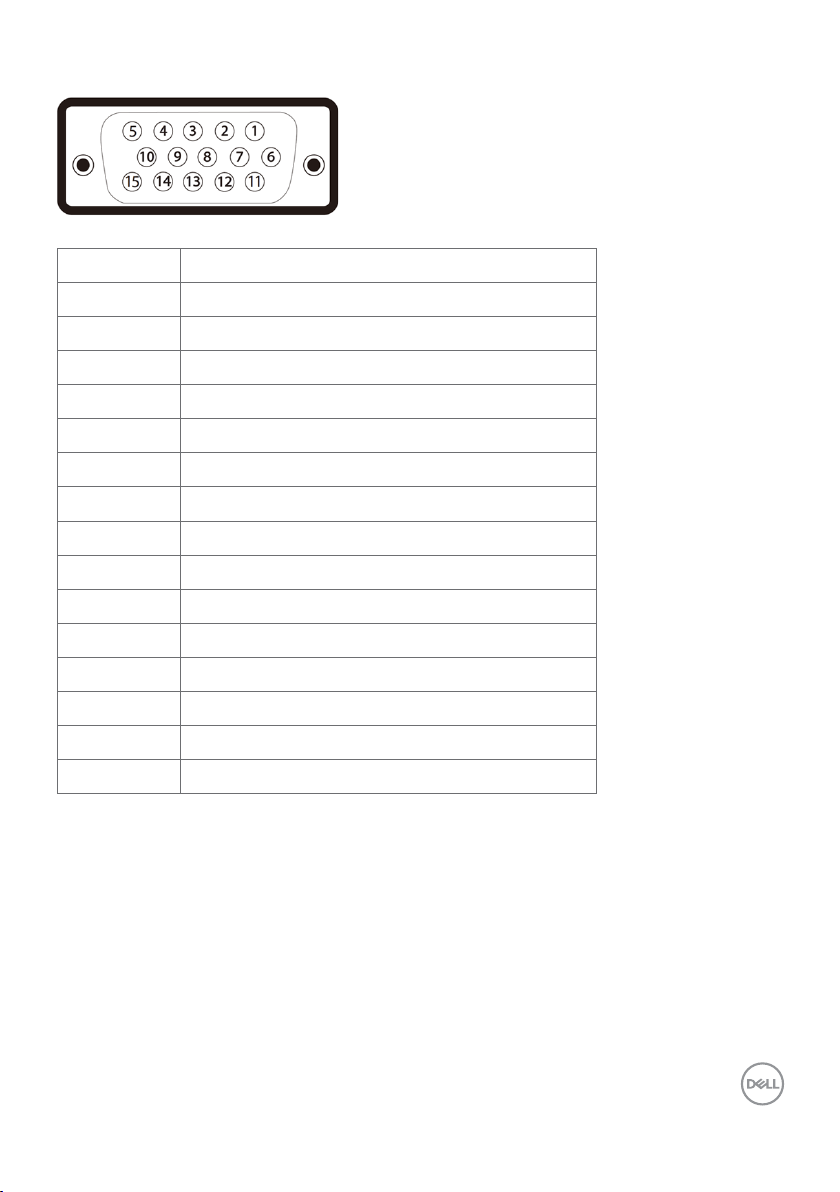
Conector VGA
Număr pin Partea cu 15 pini acablului de semnal conectat
1 Video-Roșu
2 Video-Verde
3 Video-Albastru
4 NC
5 Test automat
6 GND-R
7 GND-G
8 GND-B
9 Computer 5 V / 3.3 V
10 GND-sync
11 GND
12 DDC data
13 H-sync
14 V-sync
15 DDC clock
Despre afișajul dvs. | 19
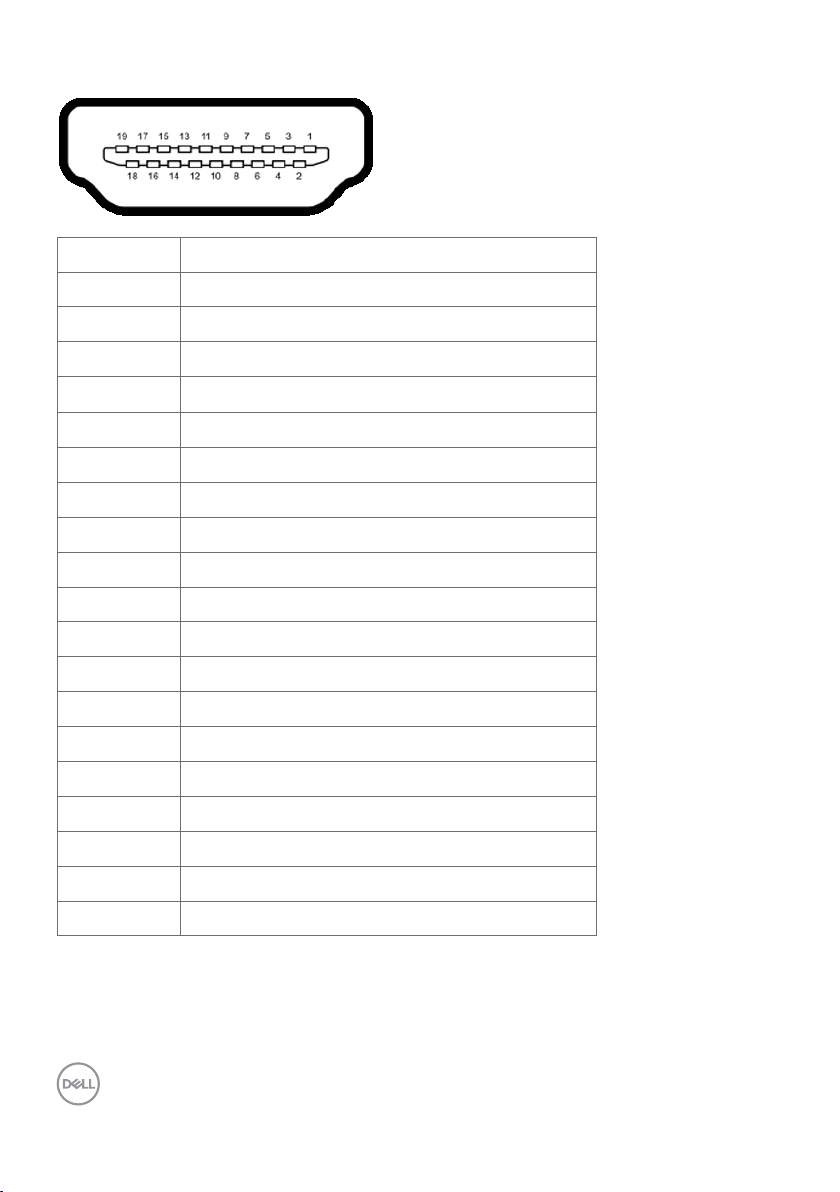
Conector HDMI
Număr pin Partea cu 19 pini acablului de semnal conectat
1 TMDS DATA 2+
2 TMDS DATA 2 SHIELD
3 TMDS DATA 2-
4 TMDS DATA 1+
5 TMDS DATA 1 SHIELD
6 TMDS DATA 1-
7 TMDS DATA 0+
8 TMDS DATA 0 SHIELD
9 TMDS DATA 0-
10 TMDS CLOCK+
11 TMDS CLOCK SHIELD
12 TMDS CLOCK-
13 CEC
14 Rezervat (N.C. pe dispozitiv)
15 DDC CLOCK (SCL)
16 DDC DATA (SDA)
17 DDC/CEC Ground
18 +5 V POWER
19 HOT PLUG DETECT
20 | Despre afișajul dvs.
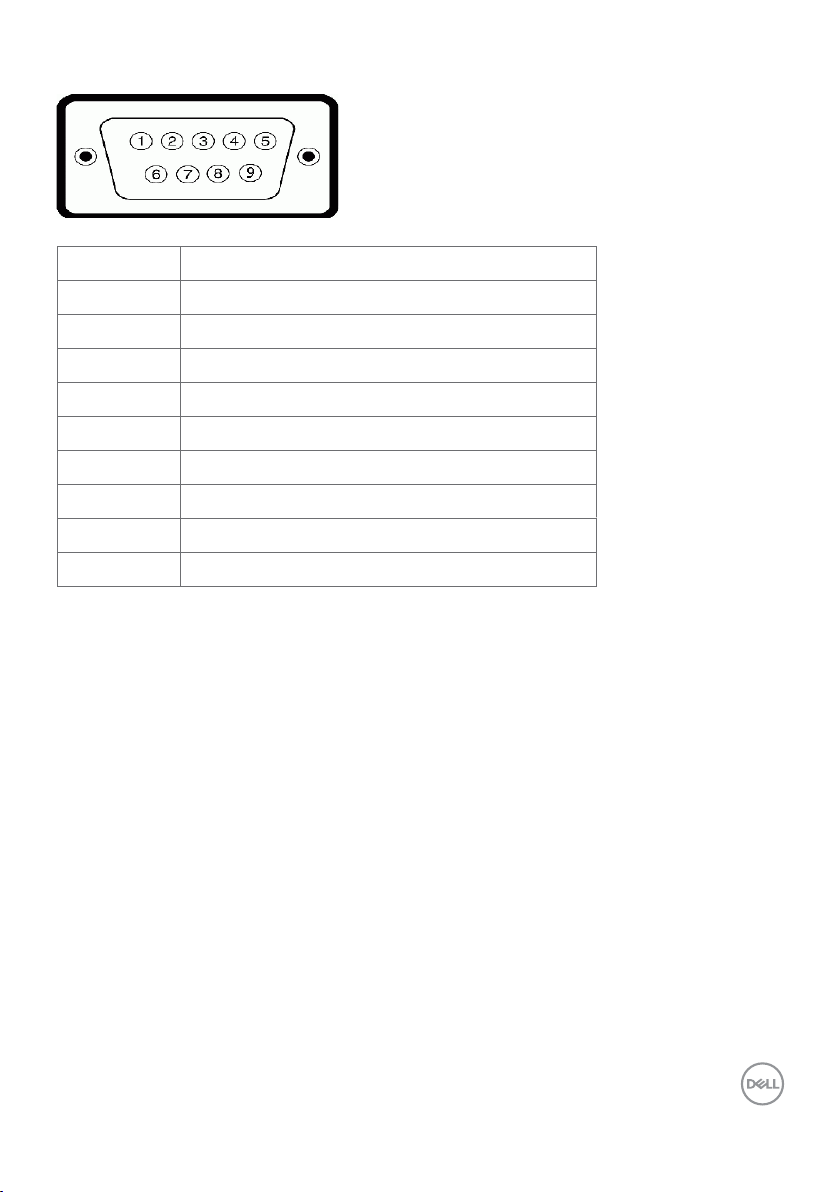
Conector RS232
Număr pin Partea cu 9 pini acablului de semnal conectat
1 -
2 RX
3 TX
4 -
5 GND
6 -
7 Nu se utilizează
8 Nu se utilizează
9 -
Despre afișajul dvs. | 21

Conector RJ-45
Număr pin Partea cu 12 pini acablului de semnal conectat
1 D+
2 RCT
3 D-
4 D+
5 RCT
6 D-
7 GND
8 GND
9 LED2_Y+
10 LED2_Y-
11 LED2_G+
12 LED2_G-
22 | Despre afișajul dvs.

Universal Serial Bus (USB)
Această secțiune vă oferă informații despre porturile USB disponibile ale afișajului.
Computerul dvs. are următoarele porturi USB:
• 3 porturi USB 3.0 cu conexiune ascendentă
• 4 porturi USB 3.0 cu conexiune descendentă (1 Port de încărcare USB)
NOTĂ: Porturile USB ale afișajului funcționează numai când afișajul este pornit sau se
află în modul economic. Dacă opriți afișajul și apoi îl reporniți, poate dura mai mult timp
pentru ca perifericele atașate să-și reia funcționalitatea normală.
Viteză de transfer Rată de transmitere
a datelor
SuperSpeed 5 Gbps 4,5 W (max., fiecare port)
Hi-Speed 480 Mbps 4,5 W (max., fiecare port)
Full speed 12 Mbps 4,5 W (max., fiecare port)
Consum de energie
Port USB 3.0
cu conexiune ascendentă
Număr
pin
1 VBUS 1 VBUS
2 D- 2 D3 D+ 3 D+
4 GND 4 GND
5 StdB_SSTX- 5 StdA_SSRX6 StdB_SSTX+ 6 StdA_SSRX+
7 GND_DRAIN 7 GND_DRAIN
8 StdB_SSRX- 8 StdA_SSTX9 StdB_SSRX+ 9 StdA_SSTX+
Shell Shield Shell Shield
Nume
semnal
Număr
pin
Port USB 3.0
cu conexiunedescendentă
Nume
semnal
Despre afișajul dvs. | 23

Plug-and-Play
Puteți instala afișajul în orice sistem compatibil Plug-and-Play. Afișajul oferă în mod automat
sistemului informatic datele sale de identificare extinse (EDID), utilizând protocoale canalului de
date de afișare (DDC), astfel încât computerul să poate configura și optimiza setările de afișare.
Cele mai multe instalații de afișare sunt automate; puteți selecta setări diferite, dacă doriți. Pentru
mai multe informații despre modificarea setărilor de afișare, consultați Utilizarea afișajului.
Calitatea afișajului LCD și politica privind pixelii
În timpul procesului de fabricație al afișajului LCD, nu este neobișnuit ca unul sau mai mulți pixeli
să rămână într-o stare fixă. Acești pixeli sunt dificil de detectat și nu afectează calitatea de afișare
sau experiența de utilizare. Pentru mai multe informații despre Politica privind pixelii afișajelor
LCD, consultați site-ul de asistență Dell la adresa: http://www.dell.com/support/monitors.
24 | Despre afișajul dvs.

Configurarea afișajului
Conectarea afișajului
AVERTISMENT: Înainte de a începe oricare dintre procedurile descrise în această
secțiune, urmați instrucțiunile privind siguranța.
Pentru a conecta afișajul la computer:
1. Opriți computerul.
2. Conectați cablul HDMI/DP/VGA/USB între așaj și computer.
3. Porniți așajul.
4. Selectați sursa de intrare corectă din meniul OSD al așajului și porniți computerul.
Optiplex (opțional)
Atașarea sistemului Optiplex
• Deschideți cutia de carton, apoi scoateți suportul
PC-ul Optiplex din aceasta.
1. Îndepărtați protecția cablului.
2. Introduceți PC-ul Optiplex și adaptorul de alimentare în compartimentele corespunzătoare.
3. Conectați cablurile și direcționați-le folosind cârligele de gestionare a cablurilor din cutia PC-ului.
Configurarea afișajului | 25

Conexiune la PC extern
Conectarea cablului USB
USB
USB
• Glisați suportul sistemului Optiplex la loc în așaj.
NOTĂ: Consultați secțiunea referitoare la sursele de intrare și asocierea prin USB.
26 | Configurarea afișajului

Conectarea cablului HDMI
DP
DP
HDMI
HDMI
Conectarea cablului DP
Conectarea cablului VGA
VGA
VGA
Configurarea afișajului | 27

Conectarea sistemului Optiplex
DP
USB 3
Conectarea cablului HDMI
HDMI1
USB 1
Conectarea cablului DP
28 | Configurarea afișajului

Conectarea cablului VGA
USB 3
VGA
Configurarea afișajului | 29

Montarea pe perete (opțional)
C7520QT
DELL
DELL C7520QT
Flat Panel Monitor / 液晶显示器
Flat Panel Monitor / Monitor Plano Panel / Moniteur à écran plat / 液晶顯示器
型号 : C7520QT
Model No. /
N° de Modelo
/ Numéro de modèle /型號:
C7520QTt
Input Rating / 输入电源 : 100-240V ~ 50/60Hz 5.5A
Input Rating / Entrada / Daya Tegangan / Tension d’entrée: 100-240V ~ 50/60Hz 5.5A
Output Rating / 输出电源 : 100-240V ~ 50/60Hz 2A
輸入電源:交流電壓 100-240伏特, 5.5 安培, 50/60赫茲
Made in China / 制造地:中国
Output Rating / Valores nominales de salida / Nilai Arus Outpu / Puissance de sortie: 100-240V ~ 50/6 0Hz 2A
Manufactured date / 制造日期:
輸出電源:交流電壓 100-240伏特, 2 安培, 50/60赫茲
Made in China / Fabricado en China / Fabriqué en Chine / Сделано в Китае / 製造地:中國
E
t
Consumo de energía en operación: XX.XX Wh
Удельная мощность рабочего режима - 0,00X Вт/см2
Потребляемая мощность изделием в режиме ожидания -0,XX Вт
Потребляемая мощность изделием в выключенном режиме - 0,XX Вт
IS 13252 (Part 1)/
警語:使用過度恐傷害視力
CAN ICES-3 (B)/NMB-3(B)
IEC 60950-1
Apparatet må tilkoples jordet stikkontakt.
Apparaten skall anslutas till jordat uttag.
Apparatets stikprop skal tilsluttes en stikkontakt med jord,
som giver forbindelse til stikproppens jord.
Laite on liitettävä suojakoskettimilla varustettuun pistorasiaan.
신청인:Wistron Corporation (For Korea)
Wistron InfoComm (Zhongshan) Corporation Linhai Branch
제조자: Wistron InfoComm (Zhongshan) Corporation Linhai Branch
R-41071650
A/S 연락처:080-854-0066
www.bis.gov.in
제조국: 중국
XXXXXXXX-XXXXX
ID XXXXXXXXXX
XXXXXX-XX
X-REM-WT1-C7520QTt
ID XXXXXXXXXX
Address for EU Only:
Raheen Business Park
Limerick Ireland
www.dell.com
R43004
デル株式会社
RoHS
И005-19
(Dimensiune șurub: M8 x 35 mm).
Consultați instrucțiunile de instalare care însoțesc suportul de montare pe perete pe care îl
achiziționați separat. Set de montare pe bază compatibil VESA (400 x 400 mm).
1. Instalați placa de perete pe perete.
2. Așezați panoul de afișare pe o lavetă sau pe o pernă moale, pe o masă plană și stabilă.
3. Atașați suporturile de montare ale setului de montare pe perete la afișaj.
4. Instalați afișajul pe placa de perete.
5. Asigurați-vă că afișajul este montat vertical, fără a fi înclinat înainte sau înapoi. Utilizați o nivelă
pentru a ajuta la montarea afișajului.
NOTĂ:
• Nu încercați să montați singur afișajul tactil pe perete. Acesta trebuie instalat de
instalatori calificați.
• Suport de perete recomandat pentru acest afișaj se găsește pe siteul suport Dell la
dell.com/support.
NOTĂ: A se utiliza numai cu suporturi de montare pe perete UL sau CSA sau GS cu
capacitatea de a susține cel puțin greutatea acestui produs.
30 | Configurarea afișajului

Telecomanda
4. Stânga
Apăsați pentru a deplasa selecția la stânga
în meniul OSD.
5. Jos
Apăsați pentru a deplasa selecția în jos în
meniul OSD.
6. Meniu
Apăsați pentru a activa meniul OSD.
7. Luminozitate -
Apăsați pentru a reduce luminozitatea.
8. Volum -
Apăsați pentru a reduce volumul.
9. DEZACTIVARE SUNET
Apăsați pentru a dezactiva/reactiva
sunetul.
10. Moduri presetate
Informații despre modurile de afișare
presetate.
1. Pornire/Oprire
Porniți/Opriți afișajul.
2. Sursă de intrare
Selectați sursa de intrare. Apăsați butonul sau
pentru a
selecta dintre VGA, DP, HDMI 1, HDMI 2 sau
HDMI 3.
Apăsați butonul pentru a confirma și a ieși.
3. Sus
Apăsați pentru a deplasa selecția în sus în meniul
OSD.
11. Dreapta
Apăsați pentru a deplasa selecția la dreapta
în meniul OSD.
12. OK
Confirmați o valoarea introdusă sau o
selecție.
13. Ieșire
Apăsați pentru a ieși din meniu.
14. Luminozitate +
Apăsați pentru a crește luminozitatea.
15. Volum +
Apăsați pentru a crește volumul.
Configurarea afișajului | 31

Introducerea bateriilor în telecomandă
Telecomanda funcționează cu două baterii AAA de 1,5 V.
Pentru a instala sau a înlocui bateriile:
1. Apăsați pe capac și apoi glisați-l pentru a-l deschide.
2. Aliniați bateriile în conformitate cu indicatoarele (+) și (–) din interiorul compartimentului
pentru baterii.
3. Puneți capacul la loc.
ATENȚIE: Utilizarea incorectă a bateriilor poate duce la apariția scurgerilor sau la
explodarea bateriilor. Asigurați-vă că respectați aceste instrucțiuni:
• Introduceți baterii „AAA” ținând cont de indicatoarele (+) și (–) de pe ecare baterie și de
indicatoarele (+) și (–) de pe compartimentul pentru baterii.
• Nu utilizați baterii de tipuri diferite.
• Nu utilizați baterii vechi și noi în același timp. Acest lucru poate scurta durata de viață a
bateriilor sau poate cauza scurgerea acestora.
• Scoateți imediat bateriile consumate pentru a împiedica scurgerea lichidului în
compartimentul bateriei. Nu atingeți acidul de baterie expus, deoarece acest lucru vă poate
afecta pielea.
NOTĂ: Dacă nu intenționați să utilizați telecomanda pentru o perioadă lungă de timp,
scoateți bateriile.
Manevrarea telecomenzii
• Nu supuneți telecomanda la șocuri puternice.
• Nu stropiți telecomanda cu apă sau alte lichide. În cazul în care telecomanda se udă,
ștergeți-o imediat.
• Evitați expunerea la căldură și abur.
• Nu deschideți telecomanda decât pentru a instala bateriile.
32 | Configurarea afișajului

Raza de funcționare a telecomenzii
Îndreptați partea de sus a telecomenzii spre senzorul de comandă la distanță al așajului LCD în
timpul acționării butonului.
Utilizați telecomanda la o distanță de aproximativ 7 m față de senzorul de comandă la distanță
sau la un unghi orizontal și vertical de maximum 22,5° la o distanță de aproximativ 7 m.
NOTĂ: Este posibil ca telecomanda să nu funcționeze corect atunci când senzorul de
comandă la distanță al afișajului se află sub lumina directă a soarelui sau sub o sursă
puternică de iluminare, ori atunci când există un obstacol în calea de transmitere a
semnalului.
22.5°
22.5°
Configurarea afișajului | 33

Utilizarea afișajului
Pornirea afișajului
Apăsați butonul Pornire/Oprire pentru a porni sau a opri afișajul. LED-ul alb indică faptul
că afișajul este pornit și complet funcțional. Un LED alb care clipește indică activarea modului
economic DPMS.
Lansator OSD tactil
Acest afișaj oferă funcționalități tactile prin intermediul meniului OSD. Apăsați pe tasta tactilă a
lansatorului OSD pentru a accesa aceste funcționalități.
34 | Utilizarea afișajului

Utilizarea lansatorului de control tactil
Utilizați pictogramele de control tactil de pe partea din față a afișajului pentru a regla
caracteristicile imaginii afișate. Când utilizați aceste pictograme pentru reglare, un afișaj OSD
afișează valorile caracteristicilor pe măsură ce acestea se schimbă.
1 2 3 4 5 6 7
În tabelul următor se descriu pictogramele de control tactil:
Pictograme de control tactil Descriere
1
Ecran oprit
2
Suspendare
3
Derulare în jos ecran
4
Moduri presetate
5
Sursă de intrare
6
Meniu
7
Ieșire
Utilizați această pictogramă pentru a comuta ecranul la
negru sau la alb.
Accesați meniul pentru a selecta culoarea pentru ecranul
oprit.
Utilizați tasta tactilă pentru a restaura ecranul.
Pentru înghețarea unui ecran în momentul apăsării/
activării.
Utilizați tasta tactilă pentru a restaura ecranul.
Pentru derularea în jos a ecranului și accesarea cu
ușurință a părții superioare a imaginii.
Utilizați tasta tactilă pentru a restaura ecranul.
Utilizați această pictogramă pentru a alege dintr-o listă
de moduri de culoare presetate.
Utilizați această pictogramă pentru a alege dintr-o listă de
surse de intrare.
Utilizați această pictogramă de meniu pentru a lansa
afișajul de pe ecran (OSD) și pentru a selecta meniul OSD.
Consultați secțiunea Accesarea sistemului de meniu.
Utilizați această pictogramă pentru a reveni la meniul
principal sau pentru a ieși din meniul principal OSD.
Utilizarea afișajului | 35

Utilizarea funcției blocare OSD
1. Apăsați tasta lansare OSD.
1 2 3 4 5 6 7
2. Atingeți timp de 5 secunde. Se observă următoarea opțiune de selectare:
Dell 75 Monitor
Select Option:
C7520QT
În tabelul următor se descriu pictogramele de control tactil:
Pictograme de control tactil Descriere
1
Blocare meniu OSD
2
Blocare buton oprire
3
Utilizați această pictogramă pentru a bloca funcția meniu
OSD.
Utilizați această pictogramă pentru a împiedica butonul de
pornire să se închidă.
Utilizați această pictogramă pentru a bloca meniul OSD și
a împiedica butonul de pornire să se închidă.
Blocare meniu OSD și buton
de pornire
4
Diagnoză integrată
36 | Utilizarea afișajului
Utilizați această pictogramă pentru a rula diagnoza
integrată, consultați Diagnoză integrată.

3. Atingeți timp de 5 secunde, pentru deblocare atingeți .
Dell 75 Monitor
Select Option:
C7520QT
Utilizarea meniului afișat pe ecran (OSD)
Accesarea sistemului de meniu
NOTĂ: Toate modificările pe care le efectuați utilizând meniul OSD sunt salvate în mod
automat dacă trecețila un alt meniu OSD, ieșiți din meniul OSD sau așteptați ca meniul
OSD sădispară.
1 Apăsați pictograma de pe telecomandă sau tasta tactilă a lansatorului OSD pentru a
lansa meniul OSD.
Dell 75 Monitor
Brightness/Contrast
Auto Adjust
Input Source
Color
Display
Audio
Menu
Personalize
Others
75%
75%
Utilizați pictogramele pentru a regla setările imaginii.
Pictogramă de control
tactil
1
Descriere
Utilizați pictogramele Sus (creștere) și Jos (reducere) pentru a
regla elementele din meniul OSD.
Sus Jos
Utilizarea afișajului | 37

2
Stânga Dreapta
3
OK
4
Înapoi
Comandă OSD tactilă
Utilizați pictogramele Stânga (reducere) și Dreapta (creștere)
pentru a regla elementele din meniul OSD.
Utilizați pictograma OK pentru a confirma selecția.
Utilizați pictograma Înapoi pentru a reveni la meniul precedent.
Pictogramă Meniu și
submeniuri
Luminozitate/
Contrast
Luminozitate Funcția Luminozitate permite reglarea intensității
Descriere
Utilizați acest meniu pentru a activa reglare pentru
Luminozitate/Contrast.
Dell 75 Monitor
Brightness/Contrast
Auto Adjust
Input Source
Color
Display
Audio
Menu
Personalize
Others
luminoase a retroiluminării
(minimum 0; maximum 100).
Atingeți pictograma pentru a crește luminozitatea.
Atingeți pictograma pentru a reduce luminozitatea.
75%
75%
38 | Utilizarea afișajului

Pictogramă Meniu și
submeniuri
Contrast Reglați mai întâi funcția Luminozitate, după care reglați
Reglare
automată
Descriere
funcția Contrast doar dacă este necesară reglarea
suplimentară.
Atingeți pictograma pentru a crește contrastul și
atingeți pictograma pentru a reduce contrastul (între 0
și 100).
Contrastul definește diferența dintre zonele întunecate și
zonele luminoase de pe afișaj.
Chiar dacă computerul dvs. recunoaște afișajul la pornire,
funcția Reglare automată optimizează setările de afișare în
funcție de configurația existentă.
Funcția Reglare automată permite afișajului să se
regleze automat în funcție de semnalul video primit. După
utilizarea funcției Reglare automată, veți putea optimiza în
continuare afișajul utilizând comenzile Ceas pixeli (grosier)
și Fază (fin) de sub meniul Afișaj.
Dell 75 Monitor
Brightness/Contrast
Auto Adjust
Input Source
Color
Display
Audio
Menu
Personalize
Others
Press to adjust the screen automatically.
Următorul dialog apare pe un ecran negru când afișajul se
reglează automat în funcție de intrarea curentă:
Auto adjustment in progress...
NOTĂ: În majoritatea cazurilor, funcția Reglare automată
generează cea mai bună imagine pentru configurația dvs.
NOTĂ: Funcția Reglare automată este disponibilă numai
atunci când afișajul dvs. este conectat printr-un cablu
VGA.
Utilizarea afișajului | 39

Pictogramă Meniu și
submeniuri
Sursă de intrare Utilizați meniul Sursă de intrare pentru a selecta dintre
Descriere
diferitele intrări video care sunt conectate la afișajul dvs.
Dell 75 Monitor
Brightness/Contrast
Auto Adjust
Input Source
Color
Display
Audio
Menu
Personalize
Others
VGA
DP
HDMI 1
HDMI 2
HDMI 3
Auto Select
Reset Input Source
On
VGA Selectați intrarea VGA când utilizați conectorul VGA.
DP Selectați intrarea DP când utilizați conectorul DP
(DisplayPort).
HDMI 1 Selectați intrarea HDMI 1 când utilizați conectorul HDMI1.
HDMI 2 Selectați intrarea HDMI 2 când utilizați conectorul HDMI2.
HDMI 3 Selectați intrarea HDMI 3 când utilizați conectorul HDMI3.
Selectare
automată
Resetare sursă
de intrare
Dacă selectați opțiunea Selectare automată, afișajul va
scana sursele de intrare disponibile.
Resetează setările pentru sursa de intrare a afișajului la
valorile implicite din fabrică.
40 | Utilizarea afișajului

Pictogramă Meniu și
submeniuri
Culoare Utilizați meniul Culoare pentru a regla modul de setare a
Descriere
culorii.
Dell 75 Monitor
Moduri
presetate
Brightness/Contrast
Auto Adjust
Input Source
Color
Display
Audio
Menu
Personalize
Others
Preset Modes
Input Color Format
Reset Color
Standard
RGB
Când selectați Moduri presetate, puteți alege opțiunea
Standard, ComfortView, Temperatură culoare sau
Culoare personalizată din listă.
Dell 75 Monitor
Brightness/Contrast
Auto Adjust
Input Source
Color
Display
Audio
Menu
Personalize
Others
Preset Modes
Input Color Format
Reset Color
Standard
ComfortView
Color Temp.
Custom Color
•Standard: Setările de culoare implicite. Acesta este modul
presetat implicit.
•ComfortView: Reduce nivelul de lumină albastră emisă
de pe ecran pentru a oferi o vizualizare mai confortabilă
pentru ochi.
NOTĂ: Pentru a reduce riscul de tensionare a ochilor și
de apariție a durerii la nivelul gâtului/brațelor/spatelui/
umerilor de la utilizarea afișajului pentru perioade lungi
de timp, vă sugerăm următoarele:
Utilizarea afișajului | 41

Pictogramă Meniu și
submeniuri
Format culoare
intrare
Descriere
• Așezați ecranul la aproximativ 20 până la 28 inchi (50-
70 cm) față de ochii dvs.
• Clipiți frecvent pentru a umezi ochii atunci când utilizați
afișajul.
• Luați pauze regulate și frecvente, timp de 20 de minute
la fiecare două ore.
• Îndepărtați privirea de la afișaj și priviți un obiect aflat la
o distanță de 7 metri timp de cel puțin 20 de secunde
în timpul pauzelor.
• Efectuați întinderi pentru a diminua tensiunea de la nivelul
gâtului/brațelor/spatelui/umerilor în timpul pauzelor.
•Temperatură culoare: Ecranul apare mai cald, cu o tentă
roșie/galbenă, când glisorul este setat la 5.000K sau
mai rece, cu o tentă albastră, când glisorul este setat la
10.000K.
•Culoare personalizată: Vă permite să reglați manual
setările pentru culoare.
Atingeți pictogramele și pentru a regla valorile
pentru roșu, verde și albastru și pentru a crea propriul mod
de culoare presetat.
Vă permite să setați modul de intrare video la:
•RGB: Selectați această opțiune dacă așajul dvs. este
conectat la un computer (sau la un player DVD) printr-un
cablu HDMI, DP sau VGA.
•YPbPr: Selectați această opțiune dacă playerul dvs. DVD
acceptă numai ieșirea YPbPr.
Dell 75 Monitor
Resetare
culoare
42 | Utilizarea afișajului
Brightness/Contrast
Auto Adjust
Input Source
Color
Display
Audio
Menu
Personalize
Others
Preset Modes
Input Color Format
Reset Color
RGB
YPbPr
Resetează setările de culoare ale afișajului la valorile implicite
din fabrică.

Pictogramă Meniu și
submeniuri
Afișaj Utilizați meniul Afișaj pentru a regla imaginea.
Descriere
Dell 75 Monitor
Wide 16:9
50
Raport de
Brightness/Contrast
Auto Adjust
Input Source
Color
Display
Audio
Menu
Personalize
Others
Aspect Ratio
Horizontal Position
Vertical Position
Sharpness
Pixel Clock
Phase
Reset Display
Reglați raportul imaginii la Lat 16:9, 4:3 sau 5:4.
aspect
Poziție
orizontală
Utilizați sau pentru a deplasa imaginea către stânga
sau către dreapta.
Valoarea minimă este „0” (-).
Valoarea maximă este „100” (+).
Poziție
verticală
Utilizați sau pentru a deplasa imaginea în sus sau în
jos.
Valoarea minimă este „0” (-).
Valoarea maximă este „100” (+).
NOTĂ: Reglajele Poziție orizontală și Poziție verticală
sunt disponibile numai pentru intrarea „VGA”.
Claritate Vă permite să creșteți sau să reduceți claritatea imaginii.
Utilizați sau pentru a regla claritatea între „0” și
„100”.
Ceas pixeli Reglajele Fază și Ceas pixeli vă permit să reglați imaginea
afișată în funcție de preferințe.
Utilizați pictograma sau pentru a realiza reglaje și a
obține cea mai bunăcalitate a imaginii.
NOTĂ: Reglarea parametrului Ceas pixeli este disponibilă
numai pentru intrarea „VGA”.
Fază Dacă obțineți rezultate satisfăcătoare utilizând reglajul Fază,
utilizați reglajul Ceas pixeli (grosier) și apoi utilizați din nou
reglajul Fază (fin).
NOTĂ: Reglarea parametrului Fază este disponibilă numai
pentru intrarea „VGA”.
Utilizarea afișajului | 43

Pictogramă Meniu și
submeniuri
Resetare afișaj Restaurează setările afișajului la valorile implicite din fabrică.
Descriere
Audio
Dell 75 Monitor
Brightness/Contrast
Auto Adjust
Input Source
Color
Display
Audio
Menu
Personalize
Others
Volume
Audio Source
Speaker
Reset Audio
50
HDMI 1
On
Volum Vă permite să setați nivelul volumului pentru sursa audio.
Utilizați sau pentru a regla nivelul volumului între „0”
și „100”.
Sursă audio Vă permite să setați sursa audio la Audio PC sau la HDMI/
DP.
Boxă Vă permite să activați sau să dezactivați funcția Boxă.
Resetare audio Selectați această opțiune pentru a restaura setările audio
implicite.
Meniu Selectați această opțiune pentru a regla setările OSD-ului,
cum ar fi limba OSD-ului, durata pentru care meniul rămâne
pe ecran etc.
44 | Utilizarea afișajului
Dell 75 Monitor
Brightness/Contrast
Auto Adjust
Input Source
Color
Display
Audio
Menu
Personalize
Others
Language
Transparency
Timer
Reset Menu
English
20
20 s

Pictogramă Meniu și
submeniuri
Limbă Setați meniul OSD la una dintre cele opt limbi disponibile.
Transparență Selectați această opțiune pentru a schimba transparența
Temporizator Durată menținere OSD: Setează durata pentru care
Resetare
meniu
Personalizare
Descriere
(engleză, spaniolă, franceză, germană, portugheză
braziliană, rusă, chineză simplificată sau japoneză).
meniului utilizând pictogramele și (min. 0/max. 100).
meniul OSD rămâne activ după ce apăsați un buton.
Utilizați pictogramele și pentru a regla glisorul în pași
de 1 secundă, de la 5 la 60 de secunde.
Restaurați setările meniului la valorile implicite din fabrică.
Dell 75 Monitor
On During Active
O During Standby
On
1/2 screen
White
O
LED buton
Pornire/Oprire
Brightness/Contrast
Auto Adjust
Input Source
Color
Display
Audio
Menu
Personalize
Others
Power Button LED
USB
Monitor Sleep
Screen Drop Down Level
Screen O Color
Wake On Touch
Reset Personalization
Vă permite să setați starea indicatorului luminos de pornire/
oprire pentru a economisi energie.
USB Vă permite să activați sau să dezactivați funcția USB când
afișajul este în modul standby.
NOTĂ: activarea/dezactivarea funcției USB în modul
standby este disponibilă numai atunci când cablul USB cu
conexiune ascendentă este deconectat. Această opțiune
va fi estompată atunci când conectați cablul USB cu
conexiune ascendentă.
Repaos mo-
Selectați Dezactivare pentru a dezactiva această funcție.
nitor
Utilizarea afișajului | 45

Pictogramă Meniu și
submeniuri
Nivel derulare
în jos ecran
Culoare ecran
oprit
Activare la
atingere
Resetare
Persona
lizare
Altele
Descriere
Vă permite să setați nivelul pentru derularea în jos a
ecranului, pentru a putea vedea cu ușurință partea
superioară a imaginii.
Opțiuni nivel derulare în jos:
- 1/2 din ecran
- 1/3 din ecran
- 2/3 din ecran
Vă permite să setați culoarea pentru ecranul oprit la Alb
sau la Negru.
Selectați Activare pentru a activa această funcție.
Restaurează tastele de comandă rapidă la valorile implicite
din fabrică.
Dell 75 Monitor
Informații
afișaj
Brightness/Contrast
Auto Adjust
Input Source
Color
Display
Audio
Menu
Personalize
Others
Display Info
DCC/CI
HDMI CEC
LCD Conditioning
Firmware
IP Address
Service Tag
Reset Others
Factory Reset ENERGY STAR
On
O
O
M2T101
10.0.50.100
ABCDEFG
®
Selectați această opțiune pentru a regla setările OSD-ului,
cumar fi DDC/CI, optimizarea LCD etc.
Afișează setările actuale ale afișajului.
46 | Utilizarea afișajului

Pictogramă Meniu și
submeniuri
DDC/CI Funcția DDC/CI (Display Data Channel/Command
HDMI CEC Vă permite să activați sau să dezactivați funcția HDMI CEC.
Optimizare
LCD
Descriere
Interface - Afișare canal date/Interfață de comandă) vă
permite să reglați setările afișajului utilizând un software pe
computer.
Selectați Dezactivare pentru a dezactiva această funcție.
Activați această funcție pentru a beneficia de cea mai
bună experiență de utilizare și de performanțe optime ale
afișajului.
Dell 75 Monitor
The function of adjusting display setting using PC application will be
disabled.
Do you wish to disable DDC/CI function?
Yes No
C7520QT
Ajută la reducerea cazurilor rare de remanență a imaginii.
În funcție de gradul de remanență a imaginii, executarea
programului ar putea dura mai mult timp. Selectați Activare
pentru a iniția procesul.
Dell 75 Monitor
This feature will help reduce minor cases of image retention.
Depending on the degree of image retention, the program may
take some time to run. Do you wish to continue?
Yes No
Firmware Versiunea actuală a componentei Firmware.
Adresă IP Afișați adresa IP.
Etichetă de
Afișați eticheta de service.
service
Resetare altele Restaurează celelalte setări, cum ar fi DDC/CI, la
valorileimplicite din fabrică.
Utilizarea afișajului | 47
C7520QT

Pictogramă Meniu și
Dell 75 Monitor
The current input timing is not supported by the monitor display.
Please change your input timing to 3840 x 2160, 60Hz or any other
monitor listed timing as per the monitor specifications.
C7520QT
submeniuri
Resetare
fabrică
Descriere
Restaurează toate valorile presetate la setările implicite din
fabrică. Acestea sunt, de asemenea, setările utilizate pentru
testele ENERGY STAR®.
Dell 75 Monitor
Brightness/Contrast
Auto Adjust
Input Source
Color
Display
Audio
Menu
Personalize
Others
Display Info
DCC/CI
HDMI CEC
LCD Conditioning
Firmware
IP Address
Service Tag
Reset Others
Factory Reset
On
O
O
M2T101
10.0.50.100
ABCDEFG
ENERGY STAR
®
NOTĂ: Acest afișaj are o caracteristică încorporată care îi permite să calibreze în mod
automat luminozitatea pentru a compensa învechirea LED-ului.
Mesaje de avertizare pe OSD
Atunci când afișajul nu acceptă un anumit mod de rezoluție, puteți vedea următorul mesaj:
Acest lucru înseamnă că afișajul nu se poate sincroniza cu semnalul pe care îl primește de la
computer. Consultați secțiunea Specificațiile afișajului pentru a afla care sunt intervalele de
frecvență verticală și orizontală pe care le acceptă acest afișaj. Modul recomandat este 3840 x
2160.
Puteți vedea următorul mesaj înainte de a dezactiva funcția DDC/CI:
48 | Utilizarea afișajului

Dell 75 Monitor
C7520QT
The function of adjusting display setting using PC application will be
disabled.
Do you wish to disable DDC/CI function?
Yes No
Dell 75 Monitor
Entering power save mode.
Când afișajul intră în modul Economisire energie,apare următorul mesaj:
Dacă apăsați orice alt buton decât butonul de pornire/oprire, următoarele mesaje vor apărea în
funcție de intrarea selectată:
Dell 75 Monitor
No HDMI 1 signal from your device.
Press any key on the keyboard or move the mouse or wake it up.
If there is no display, press the monitor button again to select the correct
input source.
C7520QT
Dacă selectați intrarea HDMI 1, HDMI 2, HDMI 3, DP sau VGA și nu conectați cablul
corespunzător, apare o casetă de dialog cu poziție variabilă, ca cea de mai jos.
Dell 75 Monitor
No HDMI 1 Cable
The display will go into Power Save Mode in 4 minutes.
www.dell.com/C7520QT
sau
C7520QT
Utilizarea afișajului | 49

Dell 75 Monitor
No HDMI 2 Cable
The display will go into Power Save Mode in 4 minutes.
www.dell.com/C7520QT
sau
Dell 75 Monitor
No HDMI 3 Cable
The display will go into Power Save Mode in 4 minutes.
www.dell.com/C7520QT
sau
Dell 75 Monitor
No DP Cable
The display will go into Power Save Mode in 4 minutes.
www.dell.com/C7520QT
sau
Dell 75 Monitor
C7520QT
C7520QT
C7520QT
No VGA Cable
The display will go into Power Save Mode in 4 minutes.
www.dell.com/C7520QT
Consultați secțiunea Depanare pentru mai multe informații.
50 | Utilizarea afișajului
C7520QT

Dell Web Management pentru afișaje
Înainte de a accesa funcția Dell Display Web Management, asigurați-vă că rețeaua Ethernet
funcționează normal.
1 2 3 4 5 6 7
• Activare Ethernet
Apăsați și mențineți apăsată tasta tactilă 5 de pe panoul frontal timp de 4 secunde pentru
activare; apare o pictogramă de rețea
secunde.
• Dezactivare Ethernet
Atingeți și țineți apăsat pe tasta 5 de pe panoul frontal timp de 4 secunde pentru a dezactiva. Se
afișează o pictogramă de rețea
Pentru a accesa instrumentul Dell Display Web Management, trebuie să setați adresele IP ale
computerului și afișajului.
1. Pentru a afișa adresa IP a afișajului, apăsați tasta Meniu de pe telecomandă sau navigați la
meniul OSD > Altele. În mod implicit, adresa IP este 10.0.50.100
Dell 75 Monitor
în colțul din stânga sus, care rămâne pe ecran timp de 4
în centru timp de 4 secunde.
Brightness/Contrast
Auto Adjust
Input Source
Color
Display
Audio
Menu
Personalize
Others
Display Info
DCC/CI
HDMI CEC
LCD Conditioning
Firmware
IP Address
Service Tag
Reset Others
Factory Reset ENERGY STAR
On
O
O
M2T101
10.0.50.100
ABCDEFG
Utilizarea afișajului | 51
®

2. În fila Proprietăți IP a computerului, specificați o adresă IP selectând opțiunea Utilizați
următoarea adresă IP și introducând următoarele valori: Pentru adresa IP: 10.0.50.101 și pentru
masca de subrețea: 255.0.0.0 (lăsați necompletate celelalte informații).
3. În acest moment, configurația pentru adresa IP arată astfel:
Configure notebook IP Address to
10.0.50.101
Monitor IP Address
10.0.50.100
Pentru a accesa și utiliza instrumentul de administrare pe web, urmați acești pași:
1. Deschideți un browser web și introduceți adresa IP a afișajului (10.0.50.100) în bara de
adrese.
2. Se deschide pagina de conectare. Introduceți parola de administrator pentru a continua.
52 | Utilizarea afișajului

3. Se deschide pagina principală:
4. Faceți clic pe fila Setări rețea pentru a vedea setările rețelei.
Utilizarea afișajului | 53

5. Faceți clic pe Control afișaj pentru a vedea starea afișajului.
6. Actualizați componenta firmware. Puteți să descărcați cele mai recente drivere de pe
site-ul web de asistență Dell, la adresa www.dell.com/support.
7. Faceți upgrade pentru componenta firmware și așteptați 30 de secunde.
54 | Utilizarea afișajului

8. Ați terminat. După 8 secunde, faceți clic pe buton pentru a continua.
9. Faceți clic pe Securitate pentru a seta o parolă.
10. Dați clic pe Crestron pentru a controla interfața.
Utilizarea afișajului | 55

Depanare
AVERTISMENT: Înainte de a începe oricare dintre procedurile descrise în această
secțiune, urmați instrucțiunile privind siguranța.
Test automat
Afișajul dvs. oferă o caracteristică de testare automată, care vă permite să verificați dacă afișajul
funcționează corect. Dacă afișajul și computerul sunt conectate corect, dar ecranul de afișare
rămâne întunecat, executați testare automată a afișajului prin efectuarea următorilor pași:
1. Opriți computerul și așajul.
2. Deconectați cablul video din spatele computerului. Pentru a vă asigura că testarea
automată se efectuează cu succes, deconectați toate cablurile digitale și analogice din
spatele computerului
3. Porniți așajul.
Dacă afișajul funcționează corect, dar nu poate detecta un semnal video, pe ecran ar trebui să
apară caseta de dialog cu poziție variabilă (pe un fundal negru). Cât timp afișajul se află în modul
de testare automată, LED-ul butonului de pornire/oprire rămâne alb. De asemenea, în funcție de
intrarea selectată, unul dintre dialogurile afișate mai jos se va afișa în mod continuu, derulându-se
pe ecran.
Dell 75 Monitor
56 | Depanare
No HDMI 1 Cable
The display will go into Power Save Mode in 4 minutes.
www.dell.com/C7520QT
C7520QT
sau
Dell 75 Monitor
No HDMI 2 Cable
The display will go into Power Save Mode in 4 minutes.
www.dell.com/C7520QT
C7520QT

sau
Dell 75 Monitor
No HDMI 3 Cable
The display will go into Power Save Mode in 4 minutes.
www.dell.com/C7520QT
C7520QT
sau
Dell 75 Monitor
No DP Cable
The display will go into Power Save Mode in 4 minutes.
www.dell.com/C7520QT
C7520QT
sau
Dell 75 Monitor
No VGA Cable
The display will go into Power Save Mode in 4 minutes.
www.dell.com/C7520QT
C7520QT
4. Această casetă apare și în timpul funcționării normale a sistemului, în cazul în care cablul
video se deconectează sau se deteriorează.
5. Opriți așajul și reconectați cablul video, după care porniți atât computerul, cât și așajul.
Dacă ecranul așajului dvs. rămâne negru după ce utilizați procedura precedentă, vericați placa
video și computerul, deoarece așajul funcționează corespunzător.
Depanare | 57

Diagnosticare încorporată
Afișajul dvs. are un instrument de diagnosticare încorporat care vă ajută să determinați dacă
anomalia de ecran cu care vă confruntați este o problemă inerentă a afișajului sau este o
problemă legată de computer și placa video.
1 2 3 4 5 6 7
Pentru a executa instrumentul de diagnosticare încorporat:
1. Asigurați-vă că ecranul este curat (să nu existe particule de praf pe suprafața ecranului).
2. Atingeți timp de 5 secunde pe Selectare opțiune blocare. Atingeți pictograma de
autoinspecție , Va apărea un ecran gri.
3. Inspectați cu atenție ecranul pentru a detecta eventuale anomalii.
4. Atingeți de pe panoul frontal. Ecranul va deveni roșu.
5. Inspectați ecranul pentru a detecta eventuale anomalii.
6. Repetați pașii 4 și 5 pentru a inspecta afișajul când ecranul este verde, albastru, negru, alb
și atunci când ecranul conține text.
Testul se finalizează atunci când apare ecranul de text. Pentru a ieși, atingeți de pe panoul din
nou.
Dacă nu detectați nicio anomalii ale ecranului după ce utilizați instrumentul de diagnosticare
încorporat, înseamnă că afișajul funcționează corect. Verificați placa video și computerul
58 | Depanare

Probleme comune
Tabelul de mai jos conține informații generale cu privire la probleme de așare comune care pot
apărea și soluțiile posibile:
NOTĂ: Funcția de reglare automată este disponibilă numai pentru intrarea VGA.
Simptome
Problema dvs. Soluții posibile
comune
Lipsă semnal
Lipsă imagine •Asigurați-vă că ați conectat corect și ferm cablul video
video/LED buton
pornire/oprire
stins
Lipsă semnal
video/LED buton
Lipsă imagine sau
lipsă luminozitate
pornire/oprire
aprins
Focalizare deficitară Imaginea prezintă
neclarități sau
reflexii
Tremur la semnalul
video
Imagine vălurită
sau mișcări fine ale
imaginii
Pixeli lipsă Pe ecranul LCD
există pete
între așaj și computer.
•Vericați dacă priza de curent funcționează în mod
corespunzător utilizând orice alt echipament electric.
•Asigurați-vă că apăsați complet butonul de alimentare.
•Asigurați-vă că selectați sursa de intrare corectă în
meniul Sursă de intrare.
•Creșteți luminozitatea și contrastul utilizând OSD-ul.
•Efectuați vericarea așajului utilizând funcția de
testare automată.
•Vericați dacă există pini îndoiți sau rupți la conectorul
cablului video.
•Executați instrumentul de diagnosticare încorporat.
•Asigurați-vă că selectați sursa de intrare corectă în
meniul Sursă de intrare.
•Efectuați funcția de reglare automată utilizând OSD-ul.
•Reglați parametrii Fază și Ceas pixeli utilizând OSD-ul.
•Nu mai utilizați cabluri prelungitoare pentru semnalul video.
•Resetați așajul la setările din fabrică.
•Modicați rezoluția video selectând raportul de aspect
corect.
•Efectuați funcția de reglare automată utilizând OSD-ul.
•Reglați parametrii Fază și Ceas pixeli utilizând OSD-ul.
•Resetați așajul la setările din fabrică.
•Vericați factorii de mediu.
•Mutați așajul într-o altă încăpere și testați-l.
•Opriți și reporniți funcționarea așajului.
•Un pixel care este inactiv este un defect natural care
poate apărea la tehnologia LED.
•Pentru informații suplimentare legate de calitatea
așajelor Dell și legate de politica privind pixelii,
consultați site-ul Dell la adresa:
http://www.dell.com/support/monitors.
Depanare | 59

Simptome
comune
Pixeli blocați
într-o anumită
poziție
Probleme privind
luminozitatea
Problemă la sunet
Distorsiune
geometrică
Linii orizontale/
verticale
Probleme de
sincronizare
Probleme legate
de siguranță
Probleme
intermitente
Problema dvs. Soluții posibile
Pe ecranul LCD
există zone
luminoase
•Opriți și reporniți funcționarea așajului.
•Un pixel care este inactiv este un defect natural care
poate apărea la tehnologia LED.
•Pentru informații suplimentare legate de calitatea
așajelor Dell și legate de politica privind pixelii,
consultați site-ul Dell la adresa:
http://www.dell.com/support/monitors.
Imaginea este
prea întunecată
sau prea
•Resetați așajul la setările din fabrică.
•Efectuați funcția de reglare automată utilizând OSD-ul.
•Reglați luminozitatea și contrastul utilizând OSD-ul.
luminoasă
Lipsă sunet
•Vericați setările PC-ului pentru a vă asigura că
dispozitivul de redare este selectat corect.
•Vericați celelalte cabluri video.
•Asigurați-vă că boxa este activată prin intermediul
OSD-ului
Ecranul nu este
centrat corect
Pe ecran apar una
sau mai multe linii
Pe ecran apare un
semnal codat sau
imaginea pare a fi
întreruptă
Semne vizibile de
fum sau scântei
Afișajul se
defectează
periodic
•Resetați așajul la setările din fabrică.
•Efectuați funcția de reglare automată utilizând OSD-ul.
•Reglați poziția orizontală și verticală utilizând OSD-ul.
•Resetați așajul la setările din fabrică.
•Efectuați funcția de reglare automată utilizând OSD-ul.
•Reglați parametrii Fază și Ceas pixeli utilizând OSD-ul.
•Efectuați funcția de testare automată a așajului și stabiliți
dacă aceste linii apar și în modul de testare automată.
•Vericați dacă există pini îndoiți sau rupți la conectorul
cablului video.
•Executați instrumentul de diagnosticare încorporat.
•Resetați așajul la setările din fabrică.
•Efectuați funcția de reglare automată utilizând OSD-ul.
•Reglați parametrii Fază și Ceas pixeli utilizând OSD-ul.
•Efectuați funcția de testare automată a așajului și stabiliți
dacă semnalul codicat apare și în modul de testare
automată.
•Vericați dacă există pini îndoiți sau rupți la conectorul
cablului video.
•Reporniți computerul în modul de siguranță.
•Nu efectuați nicio procedură de depanare.
•Contactați de îndată personalul Dell.
•Asigurați-vă că ați conectat corect și ferm cablul video
între așaj și computer.
•Resetați așajul la setările din fabrică.
•Efectuați funcția de testare automată a așajului și
stabiliți dacă semnalul intermitent apare și în modul de
testare automată.
60 | Depanare

Simptome
comune
Lipsă culori Din imagine
Culori incorecte Culoarea imaginii
Imaginea rămâne
pe afișaj pentru o
perioadă mare de
timp
Ecranul tactil nu
răspunde
Problema dvs. Soluții posibile
•Efectuați testarea automată a așajului.
lipsesc culorile
este incorectă
Pe ecran apare
o umbră slabă a
imaginii statice
afișate
Așajul nu poate
reactivat la
atingere
•Asigurați-vă că ați conectat corect și ferm cablul video
între așaj și computer.
•Vericați dacă există pini îndoiți sau rupți la conectorul
cablului video.
•Modicați setările modurilor presetate în meniul
Culoare în funcție de aplicație.
•Reglați valorile pentru roșu/verde/albastru, sub
secțiunea Culoare Personalizată din meniul Culoare.
•Comutați formatul culorii de intrare la RGB PC sau la
YPbPr în meniul Culoare.
•Executați instrumentul de diagnosticare încorporat.
•Utilizați funcția de gestionare a alimentării pentru a
opri așajul atunci când acesta nu este utilizat (pentru
informații suplimentare, consultați secțiunea Moduri de
gestionare a alimentării).
•Ca alternativă, utilizați un economizor de ecran care își
schimbă periodic poziția.
•Asigurați-vă că funcția de reactivare la atingere
este activată prin intermediul OSD-ului. Funcția de
reactivare la atingere este dezactivată în mod implicit.
Probleme specifice produsului
Simptome
specifice
Imaginea de pe
ecran este prea
mică
Afișajul nu se
poate regla cu
meniul OSD tactil
Lipsă semnal de
intrare când se
apasă comenzile
de către utilizator
Problema dvs. Soluții posibile
Imaginea este
centrată pe ecran,
dar nu acoperă
întreaga suprafață
de vizualizare
Meniul OSD nu
apare pe ecran
Lipsă imagine,
indicatorul
luminos LED este
alb
•Vericați setarea pentru raportul de aspect în meniul
Așaj.
•Resetați așajul la setările din fabrică.
•Opriți așajul, deconectați cablul de alimentare al
așajului, conectați-l la loc și apoi porniți așajul.
•Vericați dacă nu cumva meniul OSD este blocat.
Dacă este blocat, țineți apăsată pictograma timp
de 4 secunde pentru a-l debloca.
•Vericați sursa semnalului. Mișcați mouse-ul sau
apăsați orice tastă de la tastatură pentru a vă asigura
că nu ați setat computerul la modul economic.
•Asigurați-vă că ați conectat corect cablul de semnal.
Dacă este necesar, reconectați cablul de semnal.
•Resetați computerul sau playerul video.
Depanare | 61

Simptome
specifice
Imaginea nu
acoperă întregul
ecran
Problema dvs. Soluții posibile
Imaginea nu
poate acoperi
înălțimea sau
lățimea ecranului
•Ca urmare a existenței diferitelor formate video
(raporturi de aspect) ale DVD-urilor, este posibil ca pe
imaginea de pe așaj să nu acopere întregul ecran.
•Executați instrumentul de diagnosticare încorporat.
Probleme cu ecranul tactil
Simptome
specifice
Eroare a funcției
tactile
Ecranul tactil nu
răspunde în modul
de economisire a
energiei
Problema dvs. Soluții posibile
•Utilizați cablul USB furnizat de Dell pentru a conecta
computerul.
•Asigurați-vă că există un pin de împământare pe cablul
de alimentare.
Funcția tactilă nu
este centrată sau
lipsește
Nu se poate
activa monitorul
și computerul cu
funcția tactilă
în modul de
economisire a
energiei
•Conectați și deconectați cablul de alimentare pentru a
permite inițializarea modulului touch.
•Asigurați-vă că acceptă computerul tehnologia USB
2.0 sau o variantă ulterioară.
•Dacă așajul nu poate detectat de către computer,
opriți/porniți monitorul sau deconectați și reconectați
cablul USB.
•Accesați Managerul de dispozitive, extindeți
dispozitivul de interfață HID sub Dispozitiv uman.
•Faceți clic dreapta pe dispozitivul compatibil cu HID,
faceți clic pe Proprietăți și bifați caseta de selectare
pentru a permite dispozitivului să activeze computerul.
•Vericați dacă setarea OSD „Wake on touch” (Trezire
prin atingere) a display-ului este activată.
62 | Depanare

Probleme specifice la interfața Universal Serial Bus (USB)
Simptome
specifice
Interfața USB nu
funcționează
Interfața USB 3.0
SuperSpeed este
lentă.
Perifericele
USB fără fir
se opresc din
funcțiune când
se conectează
un dispozitiv cu
interfață USB 3.0
Interfața USB nu
funcționează
Problema dvs. Soluții posibile
Perifericele USB
nu funcționează
Perifericele cu
interfață USB
3.0 SuperSpeed
funcționează
lent sau nu
funcționează
deloc
Perifericele
USB fără fir
răspund lent sau
funcționează
numai dacă
distanța dintre
ele și receptor se
reduce
Funcționalitățile
interfeței USB nu
sunt disponibile
•Asigurați-vă că așajul este pornit.
•Reconectați cablul cu conexiune ascendentă la
computer.
•Reconectați perifericele USB (prin conectorii cu
conexiune descendentă).
•Opriți și apoi reporniți așajul.
•Reporniți computerul.
•Unele dispozitive USB, cum sunt hard diskurile
portabile externe, necesită mai mult curent electric;
conectați astfel de dispozitive direct la computer.
•Asigurați-vă că aveți un computer cu interfață USB
3.0.
•Unele computere au porturi USB 3.0, USB 2.0 și USB
1.1. Asigurați-vă că utilizați portul USB corect.
•Reconectați cablul cu conexiune ascendentă la
computer.
•Reconectați perifericele USB (prin conectorii cu
conexiune descendentă).
•Reporniți computerul.
•Măriți distanța dintre perifericele cu interfață USB 3.0
și receptorul USB fără r.
•Poziționați receptorul USB fără r cât mai aproape de
perifericele USB fără r.
•Utilizați un cablu de prelungire USB pentru a poziția
receptorul USB fără r cât mai departe de portul USB
3.0.
Consultați tabelul cu informații referitoare la sursele de
intrare și asocierea prin USB.
Depanare | 63

Probleme legate de conexiunea Ethernet
Simptome
specifice
Conexiunea
Ethernet nu
funcționează
Problema dvs. Soluții posibile
Controlul prin
pagina web
Dell Web
Management
pentru afișaje nu
funcționează
•Asigurați-vă că ați conectat ferm cablul de conectare
a așajului la rețea.
•Atingeți pictograma 5 de pe ecran timp de 4 secunde
pentru activare; Se așează o pictogramă de rețea
în centru timp de 4 secunde.
•Atingeți pictograma 5 de pe panoul frontal timp de 4
secunde pentru dezactivare; Se așează o pictogramă
de rețea în centru timp de 4 secunde.
1 2 3 4 5 6 7
64 | Depanare

Anexă
Instrucțiuni privind siguranța
Pentru afișajele cu ramă lucioasă, utilizatorul ar trebui aleagă o locație optimă pentru amplasarea
afișajului, având în vedere că rama poate provoca reflexii deranjante ale luminii înconjurătoare și
ale suprafețelor luminoase.
AVERTISMENT: Utilizarea altor comenzi, reglaje sau proceduri decât cele
specificate în acest document poate avea ca rezultat expunerea la electroșocuri,
pericole electrice și/sau pericole mecanice.
Pentru informații privind instrucțiunile de siguranță, consultați informațiile legate de siguranță și
mediu și informațiile de reglementare.
Note de la FCC (numai SUA) și alte informații privind reglementările
Pentru a vedea notele FCC și alte informații privind reglementările, consultați site-ul web cu
resurse pentru conformitatea cu reglementările, la adresa www.dell.com/regulatory_compliance.
Cum puteți contacta Dell
NOTĂ: Dacă nu aveți o conexiune activă la internet, puteți găsi informații de contact pe
factura dvs. de achiziție, pe foaia de inventar sau în catalogul de produse Dell.
Dell vă pune la dispoziție mai multe opțiuni de service și asistență, online și telefonic.
Disponibilitatea variază în funcție de țară și produs, iar unele servicii ar putea să nu fie disponibile
în zona dvs.
Pentru a obține resurse de asistență online privind afișajul:
Accesați www.dell.com/support/monitors.
Pentru a contacta Dell pentru probleme legate de vânzări, asistență tehnică sau
asistență clienți:
1. Mergeți la www.dell.com/support.
2. Asigurați-vă că ați selectat corect țara sau regiunea în meniul vertical Alegeți o țară/
regiune din colțul din stânga sus al paginii.
3. Faceți clic pe opțiunea Contactați-ne de lângă meniul vertical pentru selectarea țării sau
regiunii.
4. Selectați linkul de service sau asistență corespunzător în funcție de necesitățile dvs.
5. Alegeți metoda de a contacta Dell care este cea mai convenabilă pentru dvs.
Anexă | 65

Configurarea afișajului
Setarea rezoluției la 3840 x 2160 (maximum)
Pentru cea mai bună performanță, setați rezoluția afișajului la 3840 x 2160 pixeli efectuând
următorii pași:
În Windows 7, Windows 8 sau la Windows 8.1:
1. Numai pentru Windows 8 sau Windows 8.1, selectați dala Desktop pentru a comuta la
desktopul clasic.
2. Faceți clic dreapta pe desktop și apoi faceți clic pe Rezoluție ecran.
3. Faceți clic pe lista verticală din secțiunea Rezoluție ecran și selectați 3840 x 2160.
4. Faceți clic pe OK.
În Windows 10:
1. Faceți clic dreapta pe desktop și apoi faceți clic pe Setări afișare.
2. Faceți clic pe Setări avansate pentru afișaj.
3. Faceți clic pe lista verticală din secțiunea Rezoluție și selectați 3840 x 2160.
4. Faceți clic pe Aplicare.
Dacă nu vedeți rezoluția recomandată ca opțiune, poate fi necesar să actualizați driverul plăcii
grafice. Alegeți de mai jos scenariul care descrie cel mai bine sistemul informatic pe care îl
utilizați, după care urmați pașii indicați.
Computer Dell
1. Mergeți la www.dell.com/support, introduceți eticheta de service și descărcați cel mai
recent driver pentru placa dvs. video.
2. După instalarea driverelor pentru placa video, încercați din nou să setați rezoluția la 3840 x
2160.
NOTĂ: Dacă nu reușiți să setați rezoluția la 3840 x 2160, contactați Dell pentru a solicita
informații cu privire la o placă video care acceptă aceste rezoluții.
66 | Anexă

Computer non-Dell
În Windows 7, Windows 8 sau Windows 8.1:
1. Doar pentru Windows 8 sau Windows 8.1, selectați dala Desktop pentru a comuta la
desktopul clasic.
2. Faceți clic dreapta pe desktop și faceți clic pe Personalizare.
3. Faceți clic pe Modificare setări de afișare.
4. Faceți clic pe Setări avansate.
5. Identificați furnizorul controlerul video din descrierea din partea de sus a ferestrei (de
exemplu, NVIDIA, ATI, Intel etc.).
6. Consultați site-ul furnizorului plăcii video pentru a găsi driverul actualizat (de exemplu,
http://www.ATI.com sau http://www.NVIDIA.com).
7. După instalarea driverelor pentru adaptorul placa video, încercați din nou să setați rezoluția
la 3840 x 2160.
În Windows 10:
1. Faceți clic dreapta pe desktop și apoi faceți clic pe Setări afișare.
2. Faceți clic pe Setări avansate pentru afișaj.
3. Faceți clic pe Afișați proprietățile adaptorului.
4. Identificați furnizorul controlerul video din descrierea din partea de sus a ferestrei (de
exemplu, NVIDIA, ATI, Intel etc.).
5. Consultați site-ul furnizorului plăcii video pentru a găsi driverul actualizat (de exemplu,
http://www.ATI.com sau http://www.NVIDIA.com).
6. După instalarea driverelor pentru adaptorul placa video, încercați din nou să setați rezoluția
la 3840 x 2160.
NOTĂ: Dacă nu puteți seta rezoluția recomandată, contactați producătorul computerului
sau luați în considerare achiziționarea unei plăci video care acceptă rezoluția video.
Anexă | 67

Recomandări pentru întreținere
Curățarea afișajului
AVERTISMENT: Înainte de a curăța afișajul , deconectați cablul de alimentare al
afișajului din priza de alimentare.
ATENȚIE: Citiți și respectați instrucțiunile privind siguranța înainte de a curăța
afișajul.
Pentru cele mai bune practici, urmați instrucțiunile din lista de mai jos atunci când despachetați,
curățați sau manevrați afișajul dvs.:
• Pentru a curăța ecranul anti-static, umeziți ușor în apă o lavetă moale, curată. Dacă este
posibil, utilizați un șervețel special pentru curățarea ecranului sau o soluție adecvată pentru
stratul de acoperire anti-static. Nu utilizați benzen, diluant, amoniac, produse de curățat
abrazive sau aer comprimat.
• Utilizați o lavetă moale, ușor umezită pentru a curăța afișajul. Evitați să utilizați detergent de
orice fel, deoarece unii detergenți lasă o peliculă lăptoasă pe ecran.
• Dacă observați o pulbere albă atunci când despachetați afișajul, ștergeți afișajul cu o lavetă.
• Manevrați afișajul cu grijă, deoarece un afișaj mai închis la culoare se poate zgâria mai ușor
și poate prezenta mai multe pete și urme albe decât un afișaj de culoare deschisă.
• Pentru a ajuta la menținerea celei mai bune calități a imaginii de pe ecran, utilizați un
economizor de ecran care își schimbă periodic poziția și opriți afișajul atunci când nu este în
uz.
68 | Anexă
